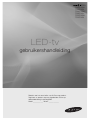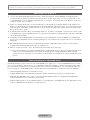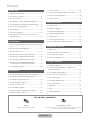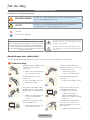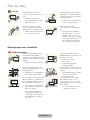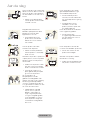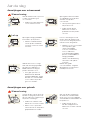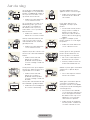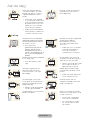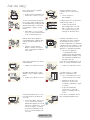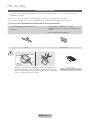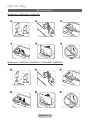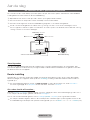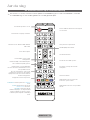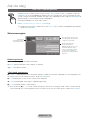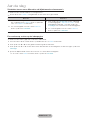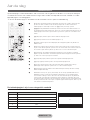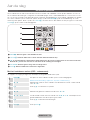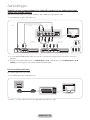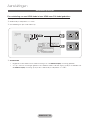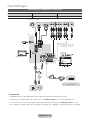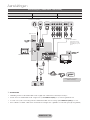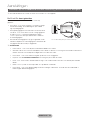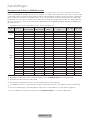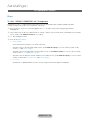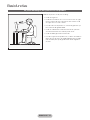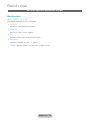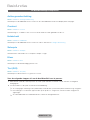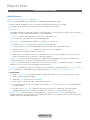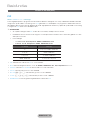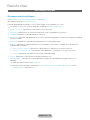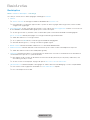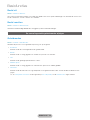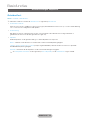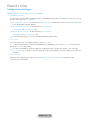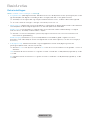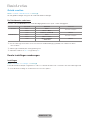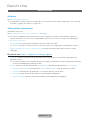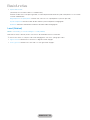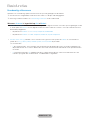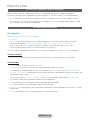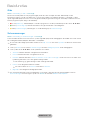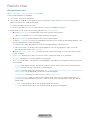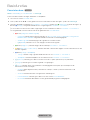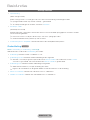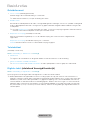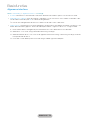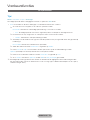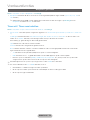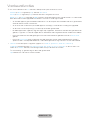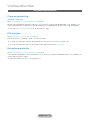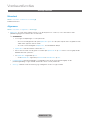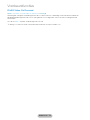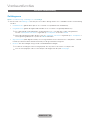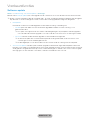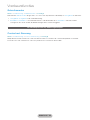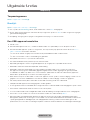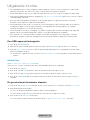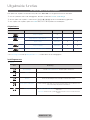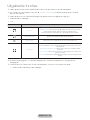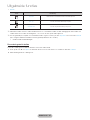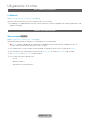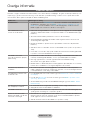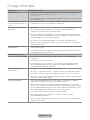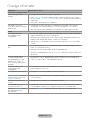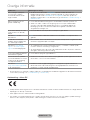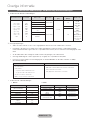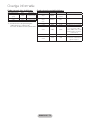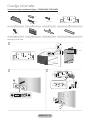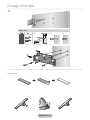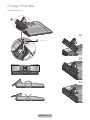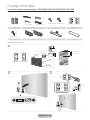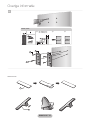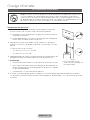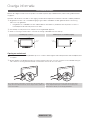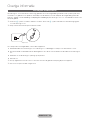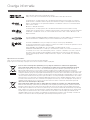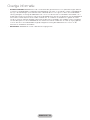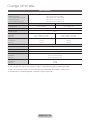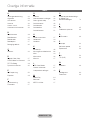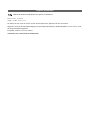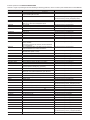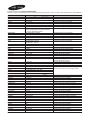LED-tv
gebruikershandleiding
Bedankt voor het aanschaffen van dit Samsung-product.
Registreer uw product voor een uitgebreidere service op
www.samsung.com/register
Model _____________ Serienr. _____________
T24E310EW
T24E310EX
T28E310EW
T28E310EX
T32E310EW
T32E310EX
TE310

De afbeeldingen en illustraties in deze gebruiksaanwijzing dienen alleen ter referentie en kunnen afwijken van het werkelijke uiterlijk van
het product. Het ontwerp en de specificaties van het product kunnen zonder voorafgaande kennisgeving worden gewijzigd.
Opmerking over digitale tv
1. Functionaliteit betreffende digitale televisie (DVB) is alleen beschikbaar in landen/gebieden waar digitale DVB-T/
T2-televisiesignalen (MPEG2 en MPEG4 AVC) per zendmast worden uitgezonden of waar u toegang hebt tot een
compatibele DVB-C-service (MPEG2 en MPEG4 AAC) voor kabel-tv. Informeer bij een lokale dealer of u DVB-T/T2-
of DVB-C-signalen kunt ontvangen.
2. DVB-T/T2 is de Europese DVB-consortiumstandaard voor de uitzending van digitale televisie via de zendmast en
DVB-C voor de uitzending van digitale televisie via de kabel. Bepaalde specifieke functies, zoals EPG (Elektronische
programmagids), VOD (Video on Demand) enzovoort, zijn echter niet opgenomen in deze specificatie. Deze werken
dus op dit moment nog niet.
3. Hoewel dit televisietoestel voldoet aan de huidige DVB-T/T2- en DVB-C-standaarden vanaf [augustus 2008], kan de
compatibiliteit met toekomstige digitale DVB-T/T2-signalen via de zendmast en digitale DVB-C-signalen via de kabel
niet worden gegarandeerd.
4. Afhankelijk van de landen/gebieden waar dit televisietoestel wordt gebruikt, kunnen aanbieders van kabeltelevisie
extra kosten voor dergelijke services in rekening brengen en moet u wellicht akkoord gaan met hun voorwaarden en
bepalingen.
5. Bepaalde digitale televisiefuncties zijn mogelijk niet beschikbaar in bepaalde landen of regio's en DVB-C werkt
mogelijk niet goed bij bepaalde leveranciers van kabelservices.
6. Neem voor meer informatie contact op met de lokale klantenservice van Samsung.
✎
De ontvangstkwaliteit van televisie-uitzendingen kan minder goed zijn door verschil in uitzendmethode tussen
landen. Controleer de televisieprestaties bij uw plaatselijke geautoriseerde SAMSUNG-dealer of bel de
klantenservice van Samsung om te informeren of u de kwaliteit kunt verbeteren door de tv-instellingen aan te
passen.
Waarschuwing over stilstaand beeld
Vermijd de weergave op het scherm van stilstaande beelden (zoals jpeg-foto's) of statische beeldelementen (zoals het
logo van tv-programma's, een panorama- of 4:3-beeldverhouding, een aandelen- of nieuwsticker onder in het scherm,
enz.). Wanneer er langdurig een statisch beeld op het LED-scherm wordt weergegeven, kan het beeld inbranden. Dit
kan ten koste gaan van de beeldkwaliteit. Volg de onderstaande aanbevelingen op om de kans hierop te verkleinen:
• Vermijd langdurige weergave van hetzelfde tv-kanaal.
• Probeer beelden altijd schermvullend weer te geven; gebruik het beeldformaatmenu voor de beste optie.
• Reduceer de helderheid en het contrast tot de minimaal benodigde waarden voor de gewenste beeldkwaliteit;
hogere waarden kunnen het opbrandproces versnellen.
• Gebruik regelmatig alle tv-functies die bedoeld zijn voor het tegengaan van beeldretentie en het opbranden van het
scherm; raadpleeg de E-handleiding voor meer informatie.
Nederlands - 2 Nederlands - 3

Let op deze symbolen!
LET OP Stapsgewijze procedure
Duidt op aanvullende informatie. Hier vindt u instructies over het openen van het relevante submenu
op het scherm (OSD; On Screen Display).
Aan de slag
y Veiligheidsvoorschriften ............................................. 4
y Accessoires en kabels ............................................ 11
y De voet installeren ................................................... 12
y De controller van de tv (paneeltoets) gebruiken ....... 13
y De standaard toetsen op de afstandsbediening ...... 14
y Hoe u het e-Manual gebruikt ................................... 16
y Teletekstfunctie ....................................................... 18
y De menu's gebruiken .............................................. 19
y Aansluiten van het netsnoer en de antenne- of
kabelaansluiting ...................................................... 20
Aansluitingen
y Aansluiten op AV-apparaten (Blu-rayspeler, dvd-spelers
enz.) ........................................................................ 21
y Aansluiten op geluidsapparatuur ............................. 23
y Aansluiten op een pc .............................................. 24
y Aansluitingen (T24E310EW T24E310EX) ................. 25
y Aansluitingen (T28E310EW T28E310EX) ................. 26
y Aansluitingen (T32E310EW T32E310EX) ................. 27
y Aansluiten op een COMMON INTERFACE-
aansluiting (de kaartsleuf voor weergave) ................ 28
y De ingangsbron wijzigen ......................................... 30
Basisfuncties
y De juiste houding bij het gebruik van het product .... 31
y De vooraf ingestelde beeldmodus wijzigen .............. 32
y De beeldinstellingen aanpassen .............................. 33
y Het beeldformaat wijzigen ....................................... 34
y Picture In Picture (PIP) ............................................. 35
y De beeldopties wijzigen........................................... 36
y De vooraf ingestelde geluidsmodus wijzigen ........... 38
y Geluidsinstellingen aanpassen ................................ 39
y Kanalen opslaan ..................................................... 43
y De toets INFO gebruiken (Now & Next-gids)............ 46
y Het menu Kanaal gebruiken .................................... 46
y Overige functies ...................................................... 50
Voorkeursfuncties
y De tijd instellen ........................................................ 53
y Slaaptimer gebruiken .............................................. 54
y Economische oplossingen ...................................... 56
y Vergrendelingsprogramma ...................................... 57
y Overige functies ...................................................... 58
y Het menu Ondersteuning ........................................ 60
y De contactpersoon bij Samsung bekijken ............... 62
Uitgebreide functies
y Toepassing ............................................................. 63
y De foto's/video's/muziek afspelen ........................... 65
y Het e-Manual weergeven ........................................ 68
y Werken met Sportmodus ........................................ 68
Overige informatie
y Problemen oplossen ............................................... 69
y Ondersteunde ondertitelings- en Media Play-
bestandsindelingen ................................................. 73
y De wandbevestiging plaatsen ................................. 75
y De tv vastzetten aan de wand ................................. 84
y De installatieruimte .................................................. 85
y Kensington-antidiefstalslot ...................................... 86
y Licentie-informatie ................................................... 87
y Specificaties ........................................................... 89
y Index ...................................................................... 90
y Adaptor information ................................................ 91
y
Nederlands - 2 Nederlands - 3
Inhoud

Veiligheidsvoorschriften
Pictogrammen bij veiligheidsvoorzorgen
WAARSCHUWING
Wanneer u voorzorgen negeert die met dit teken zijn aangegeven, kan
ernstig of zelfs dodelijk letsel ontstaan.
LET OP
Wanneer u voorzorgen negeert die met dit teken zijn aangegeven, kan
lichamelijk letsel of schade aan eigendommen ontstaan.
Niet doen.
Moet worden nagevolgd.
LET OP
NIET OPENEN, KANS OP ELEKTRISCHE SCHOKKEN
LET OP: VERWIJDER DE BEHUIZING (OF ACHTERZIJDE) NIET,
DIT OM ELEKTRISCHE SCHOKKEN TE VOORKOMEN. DIT
APPARAAT BEVAT GEEN ONDERDELEN DIE DE GEBRUIKER
ZELF KAN REPAREREN. LAAT ONDERHOUD UITVOEREN DOOR
BEVOEGD PERSONEEL
Dit symbool geeft aan dat de spanning binnen in het
apparaat hoog is. Elk contact met onderdelen binnen
in het product is gevaarlijk.
Dit symbool geeft aan dat er belangrijke informatie
over het gebruik en onderhoud is meegeleverd met
dit product.
Aanwijzingen over elektriciteit
✎
De volgende afbeeldingen dienen ter naslag en kunnen verschillen, afhankelijk van model en land.
Waarschuwing
Gebruik geen beschadigd netsnoer
of stekker of een loszittend
stopcontact.
• Anders kan er een elektrische
schok of brand ontstaan.
Sluit niet meerdere elektrische
apparaten op één stopcontact aan.
• Anders kan er door
oververhitting van het
stopcontact brand ontstaan.
Pak de stekker niet met natte
handen vast.
• Dit zou een elektrische schok
kunnen veroorzaken.
!
Steek de stekker stevig in het
stopcontact.
• Anders kan er brand ontstaan.
!
Let erop dat u de stekker in een
geaard stopcontact steekt (alleen
bij apparatuur van isoleringsklasse
1).
• Anders kan er een elektrische
schok of lichamelijk letsel
ontstaan.
Buig of draai het netsnoer niet
overmatig en zet geen hete
voorwerpen op het netsnoer.
• Anders kunnen er door
een beschadigd netsnoer
elektrische schokken of brand
ontstaan.
Houd netsnoer en product uit de
buurt van hittebronnen.
• Anders kan er een elektrische
schok of brand ontstaan.
!
Als de pennen van de stekker of
het stopcontact onder het stof
zitten, maak ze dan schoon met
een droge doek.
• Anders kan er brand ontstaan.
Aan de slag
Nederlands - 4 Nederlands - 5
Aan de slag

Let op
Trek de stekker niet uit het
stopcontact terwijl het product aan
staat.
• Anders kan het product
beschadigd raken door een
elektrische schok.
!
Gebruik alleen het netsnoer dat is
geleverd door ons bedrijf. Gebruik
ook geen netsnoer van een ander
elektrisch apparaat.
• Anders kan er een elektrische
schok of brand ontstaan.
!
Wanneer u de stekker uit het
stopcontact trekt, houd dan de
stekker zelf vast en niet het snoer.
• Anders kan er een elektrische
schok of brand ontstaan.
!
Steek de stekker in een
stopcontact waar u makkelijk bij
kunt.
• Wanneer er een probleem is
met het product, moet u de
stekker uit het stopcontact
trekken om de stroom volledig
af te sluiten. U kunt de stroom
niet volledig afsluiten met de
aan/uit-toets op het product.
Aanwijzingen over installatie
Waarschuwing
Plaats geen brandende kaarsen,
insectenwerende middelen of
sigaretten op het product en plaats
het product niet in de buurt van een
hittebron.
• Anders kan er brand ontstaan.
!
Vraag een installatietechnicus of
dergelijk bedrijf om het product op
de muur te monteren.
• Anders kunt u letsel
veroorzaken.
• Gebruik de opgegeven
muurbevestiging.
Plaats het apparaat niet op een
slecht geventileerde plaats, zoals in
een (boeken)kast.
• Anders bestaat er brandgevaar
door interne oververhitting.
Houd de plastic zakken waarin het
product verpakt is, uit de buurt van
kinderen.
• Als kinderen de plastic zakken
over hun hoofd trekken,
kunnen ze stikken.
Plaats het product niet op een plek
die niet stabiel is of onderhevig is
aan overmatige trillingen, zoals op
een onstabiele of scheve plank.
• Het product kan vallen en dit
kan schade aan het product of
letsel veroorzaken.
• Als u het product gebruikt
op een plaats die blootstaat
aan trillingen, kan het product
beschadigd raken of brand
ontstaan.
Plaats het product niet op een
plaats die blootstaat aan stof,
vocht (sauna), olie, rook of water
(regendruppels) en plaats het niet in
een voertuig.
• Dit kan een elektrische schok
of brand veroorzaken.
Nederlands - 4 Nederlands - 5
Aan de slag

Plaats het product niet op een plek
die blootstaat aan direct zonlicht en
plaats het product niet in de buurt
van een hittebron zoals een vuur of
kachel.
• Hierdoor kan de levensduur
van het product korter worden
of brand ontstaan.
Plaats het product niet op een
gemakkelijk bereikbare hoogte
waar kinderen erbij kunnen.
• Als een kind het product
aanraakt, kan het vallen en dit
kan lichamelijk letsel tot gevolg
hebben.
• Aangezien de voorkant
zwaarder is, moet u het
product plaatsen op een vlak
en stabiel oppervlak.
!
Buig de buitenantenne naar
beneden op de plek waar deze
binnenkomt zodat er geen
regenwater in stroomt.
• Als er regenwater in het
product komt, kan dit een
elektrische schok of brand
veroorzaken.
!
Plaats de antenne ver uit de buurt
van hoogspanningskabels.
• Als de antenne een
hoogspanningskabel aanraakt,
kan een elektrische schok of
brand ontstaan.
Let op
Laat het product niet vallen
wanneer u het verplaatst.
• Hierdoor kunnen problemen
met het product of lichamelijk
letsel ontstaan.
Plaats het product niet met de
voorkant naar beneden op de vloer,
• Dit kan het scherm van het
product beschadigen.
Wanneer u het product op een kast
of plank plaatst, moet u erop letten
dat de voorkant van het product
niet uitsteekt.
• Anders kan het product vallen,
wat een storing of lichamelijk
letsel zou kunnen veroorzaken.
• Let erop dat u een kast of
plank gebruikt die past bij de
grootte van het product.
Wanneer u het product neerzet,
doe dit dan voorzichtig.
• Anders kunnen problemen met
het product of letsel ontstaan.
SAMSUNG
!
Als u het product op
een plek plaatst waar de
gebruiksomstandigheden sterk
variëren, kan er door de omgeving
een ernstig kwaliteitsprobleem
ontstaan. Installeer het product in
zo'n geval alleen na advies van een
van onze servicemonteurs.
• Plekken die blootgesteld
zijn aan microscopische
deeltjes, chemicaliën, te
hoge of lage temperaturen
of hoge vochtigheidsgraden,
zoals vliegvelden of stations,
waar het product lange tijd
achter elkaar wordt gebruikt,
enzovoort.
Nederlands - 6 Nederlands - 7
Aan de slag

Aanwijzingen over schoonmaak
Waarschuwing
!
Trek de stekker uit het stopcontact
voordat u het product gaat
schoonmaken.
• Anders kan er een elektrische
schok of brand ontstaan.
Sproei geen water rechtstreeks
op onderdelen van het product
wanneer u het product
schoonmaakt.
• Let erop dat er geen water in
het product komt.
• Anders kunnen brand,
elektrische schokken of
problemen met het product
ontstaan.
Let op
Sproei geen reinigingsmiddelen
rechtstreeks op het product.
• Hierdoor kan de buitenkant
van het product verkleuren
of barsten of kan het scherm
loskomen.
!
Haal voor het reinigen van het
product eerst de stekker uit het
stopcontact en reinig het product
met een zachte, droge doek.
• Gebruik voor het schoonmaken
van het product geen
chemische middelen
zoals was, wasbenzine,
alcohol, verdunners,
insectenwerende middelen,
parfums, smeermiddelen of
reinigingsmiddelen.
Hierdoor kan de behuizing
vervormen of de opdruk
loskomen.
!
Gebruik een zachte, vochtige
doek met een reinigingsmiddel
dat speciaal is bedoeld voor
beeldschermen en veeg het
product daarmee schoon.
• Als u geen speciaal voor
beeldschermen bedoeld
reinigingsmiddel hebt, verdun
dan een schoonmaakmiddel
1:10 voordat u het product
gaat schoonmaken.
Gebruik een goede
schoonmaakdoek, aangezien
de buitenkant van het product
makkelijk kan krassen.
Aanwijzingen over gebruik
Waarschuwing
Haal het product niet uit elkaar, en
repareer of wijzig het product niet
zelf. Dit omdat er hoogspanning in
het product aanwezig is.
• Anders kunt u brand of een
elektrische schok veroorzaken.
• Neem contact op met een
servicecentrum als het product
gerepareerd moet worden.
!
Wilt u het product verplaatsen,
zet het dan uit, trek de stekker
uit het stopcontact en koppel de
antennekabel en andere kabels van
het product los.
• Anders kunnen er door
een beschadigd netsnoer
elektrische schokken of brand
ontstaan.
Nederlands - 6 Nederlands - 7
Aan de slag

!
Als het product vreemde geluiden,
een brandgeur of rook produceert,
trek dan onmiddellijk de stekker uit
het stopcontact en neem contact
op met een servicecentrum.
• Anders kan er een elektrische
schok of brand ontstaan.
Zorg dat kinderen niet op het
apparaat leunen of eraan hangen.
• Anders kan het product vallen
en dit kan letsel of de dood
veroorzaken.
Als u het product laat vallen of als
de behuizing kapot gaat, moet
u het product uitschakelen en
de stekker uit het stopcontact
halen. Neem contact op met een
Servicecentrum.
• Anders kunt u brand of een
elektrische schok veroorzaken.
Plaats geen objecten zoals
speelgoed of koekjes op het
product.
• Als een kind over het product
hangt om een voorwerp te
pakken, kan het object of
het product vallen en dit kan
letsel of zelfs dood ten gevolg
hebben.
!
Trek bij onweer de stekker uit het
stopcontact en raak vooral de
antennekabel niet aan omdat dit
gevaarlijk kan zijn.
• Anders kan er een elektrische
schok of brand ontstaan.
Laat geen voorwerpen op het
product vallen en stoot niet tegen
het product.
• Anders kan er een elektrische
schok of brand ontstaan.
Verplaats het product niet door aan
het netsnoer of de antennekabel te
trekken.
• Anders kunnen er brand,
elektrische schokken of
problemen met het product
ontstaan vanwege schade aan
de kabel.
GAS
Raak in geval van een gaslek het
product en de stekker niet aan
maar zorg direct voor ventilatie.
• Een vonk zou een explosie of
brand kunnen veroorzaken.
• Raak bij onweer het netsnoer
en de antennekabel niet aan.
Til het product niet op en verplaats
het niet door alleen het netsnoer of
signaalkabel vast te houden.
• Anders kunnen er brand,
elektrische schokken of
problemen met het product
ontstaan vanwege schade aan
de kabel.
Gebruik of plaats geen ontvlambare
spuitbussen of objecten bij het
product.
• Dit zou een explosie of brand
kunnen veroorzaken.
Let erop dat u de ventilatie niet met
een tafelkleed of gordijn blokkeert.
• Anders bestaat er brandgevaar
door interne oververhitting.
10 0
Steek geen ontvlambare objecten
of metalen voorwerpen zoals
eetstokjes, munten of haarspelden
in het product (in de ventilatiegaten,
aansluitingen enz.).
• Als er water of een vreemde
stof in het product terechtkomt,
moet u het apparaat uitzetten,
de stekker uit het stopcontact
trekken en contact met een
servicecentrum opnemen.
• Anders kunnen er problemen
met het product of elektrische
schokken of brand ontstaan.
Nederlands - 8 Nederlands - 9
Aan de slag

Plaats geen metalen objecten
of vloeistofhouders zoals vazen,
bloempotten, drank, cosmetica
of geneesmiddelen boven het
product.
• Als er water of een vreemde
stof in het product terechtkomt,
moet u het apparaat uitzetten,
de stekker uit het stopcontact
trekken en contact met een
servicecentrum opnemen.
• Anders kunnen er problemen
met het product of elektrische
schokken of brand ontstaan.
Druk niet te hard op het product.
Het product kan vervormen of
beschadigd raken.
Let op
Wanneer u een stilstaand beeld
gedurende langere tijd weergeeft,
kan een blijvend beeld of vlek op
het scherm ontstaan.
• Als u het product
gedurende langere tijd niet
gebruikt, gebruik dan de
energiebesparingsmodus of
stel de schermbeveiliging in op
een modus met bewegende
beelden.
!
-_-
Wanneer u het product gedurende
langere tijd niet gebruikt,
bijvoorbeeld als u van huis
gaat, trekt u de stekker uit het
stopcontact.
• Anders kan zich stof ophopen
en brand of een elektrisch
schok veroorzaken door
oververhitting of kortsluiting.
!
Stel de juiste resolutie en frequentie
in voor het product.
• Dit is vermoeiend voor de
ogen.
Zet het product niet op zijn kop
en verplaats het product niet door
alleen de voet vast te houden.
• Hierdoor kan het product vallen
met schade aan product of
eigendommen tot gevolg.
Wanneer u langere tijd naar
het product kijkt van een te
korte afstand, kunt u uw ogen
beschadigen.
Gebruik geen luchtbevochtiger
of waterkoker in de buurt van het
product.
• Anders kan er een elektrische
schok of brand ontstaan.
!
Het is belangrijk om uw ogen
rust te geven (5 minuten per uur)
wanneer u langere tijd naar een
beeldscherm kijkt.
• Hierdoor wordt vermoeidheid
aan de ogen verminderd.
Raak het product niet aan,
aangezien het beeldscherm heet
wordt na langere tijd.
!
Houd de kleine accessoires buiten
bereik van kinderen.
Wees voorzichtig bij het instellen
van de hoek van het product of de
hoogte van de voet.
• Als uw hand of vinger klem
raakt, kunt u zich bezeren.
• Als u het product te scheef
zet, kan het vallen en letsel
veroorzaken.
Nederlands - 8 Nederlands - 9
Aan de slag

Plaats geen zware voorwerpen
boven het product.
• Anders kunnen problemen met
het product of letsel ontstaan.
Zet bij het gebruik van een
koptelefoon het volume niet te
hard.
• Dit kan uw gehoor
beschadigen.
Voorkom dat kinderen batterijen in
hun mond stoppen als deze uit de
afstandsbediening worden gehaald.
Bewaar de batterijen op een plek
waar kinderen of baby's niet bij
kunnen.
• Neem direct contact op met
uw arts als een kind een batterij
in zijn mond heeft gestopt.
!
Let bij het plaatsen van de batterij
op de juiste polariteit (+, -).
• Anders kan de batterij
beschadigd raken of brand,
persoonlijk letsel of schade
veroorzaken als gevolg van
lekkage van batterijvloeistof.
Gebruik alleen de aangegeven
standaardbatterijen. Gebruik geen
oude en nieuwe batterijen door
elkaar.
• Hierdoor kan een batterij
breken of lekken, wat brand,
letsel of vervuiling (schade) kan
veroorzaken.
!
Batterijen (oplaadbaar en niet
oplaadbaar) zijn geen standaard
afval en dienen ter recycling te
worden aangeboden. Als verbruiker
is de klant verantwoordelijk voor het
op de juiste manier retourneren van
gebruikte of oplaadbare batterijen.
• De klant kan gebruikte
of oplaadbare batterijen
afgeven bij het dichtstbijzijnde
gemeentelijke afvaldepot of bij
een winkel die eenzelfde type
batterijen verkoopt.
Plaats geen adapter boven op een
andere adapter.
• Anders kan er brand ontstaan.
Plaats de stroomadapter niet in de
buurt van andere warmtebronnen.
• Anders kan er brand ontstaan.
Verwijder de verpakking van de
adapter voordat u deze in gebruik
neemt.
• Anders kan er brand ontstaan.
Laat geen water in of op de
gelijkstroomadapter komen.
• Dit zou een elektrische schok
of brand kunnen veroorzaken.
• Gebruik het product niet
buitenshuis, waar het kan
worden blootgesteld aan regen
of sneeuw.
• Zorg er bij het dweilen
van de vloer voor dat de
gelijkstroomadapter niet nat
wordt.
Zorg dat de adapter niet in contact
komt met water en dat deze niet
nat wordt.
• Dit kan een defect, elektrische
schok of brand veroorzaken.
Gebruik de adapter niet aan de
waterkant of buitenshuis, vooral
niet als het regent of sneeuwt.
Zorg er bij het dweilen van de
vloer voor dat de adapter niet
nat wordt.
!
Plaats de stroomadapter altijd in
een goed geventileerde ruimte.
Nederlands - 10 Nederlands - 11
Aan de slag

Accessoires en kabels
✎
Controleer of de volgende onderdelen bij uw product zijn geleverd. Neem contact op met uw verkoper als er
onderdelen ontbreken.
✎
De vorm en kleur van de items kunnen enigszins afwijken. Dit is afhankelijk van het model.
✎
Controleer of er geen accessoire is achtergebleven in of onder het verpakkingsmateriaal in de doos.
[
[LET OP] VEILIG INVOEREN OM LOSRAKEN IN DE SET TE VOORKOMEN
• Afstandsbediening & batterijen (AAA x 2)
• Netsnoer
• Garantiebewijs / Veiligheidsvoorschriften /
Handleiding inzake voorschriften (afhankelijk van het
model)
• S/W CD (Gebruikershandleiding)
Voet Voetverbinding
Zorg ervoor dat de AC/DC-adapter plat op de tafel of de vloer ligt.
Wanneer de ingang voor het netsnoer op de adapter naar boven is
gericht als deze hangt, kunnen water en andere stoffen in de Adapter
komen, wat defecten kan veroorzaken.
AC/DC adapter
(Afhankelijk van het land en model)
Nederlands - 10 Nederlands - 11
Aan de slag

De voet installeren
Modelnaam: T24E310EW / T24E310EX
Modelnaam: T28E310EW / T28E310EX / T32E310EW / T32E310EX
Nederlands - 12 Nederlands - 13
Aan de slag

De controller van de tv (paneeltoets) gebruiken
De controller van de tv is een kleine joystick die op een toets lijkt, linksachter op de tv. Hiermee kunt u de tv bedienen
zonder gebruik te hoeven maken van de afstandsbediening.
✎
Bepaalde functies waarvoor een pincode is vereist, zijn mogelijk niet beschikbaar.
✎
De vorm en kleur van het product kunnen afhankelijk van het model variëren.
✎
Het menu wordt afgesloten als de afstandsbediening langer dan 1 seconde wordt ingedrukt.
✎
Als de controller wordt gebruikt door deze omhoog, omlaag, naar links of naar rechts te bewegen, moet u
ervoor zorgen dat u niet eerst op de controller drukt. Als u eerst op de controller drukt, kunt u deze niet omhoog,
omlaag, naar links of naar rechts bewegen.
mR
P
Afstandsbediening
Bron selecteren
Menu selecteren
Media Play selecteren
Terug
Uitschakelen
Functiemenu
Sensor voor de afstandsbediening
Stand-bymodus
Laat de tv niet gedurende langere tijd in de stand-bymodus staan (bijvoorbeeld wanneer u op vakantie bent). Zelfs
wanneer het apparaat via de aan/uit-knop is uitgeschakeld, wordt een kleine hoeveelheid stroom gebruikt. U kunt dan
het beste het netsnoer loskoppelen.
Eerste instelling
Wanneer de tv voor het eerst wordt ingeschakeld, verschijnen er een enkele instructies op het scherm die u helpen
de basisinstellingen te configureren. Druk op de toets POWERP. Instelling is alleen beschikbaar als de invoerbron is
ingesteld op tv.
✎
Als u een willekeurig apparaat aansluit op HDMI IN 1(STB) voordat u de installatie start, wordt Kanaalbron
automatisch gewijzigd. Als u Settopbox niet wilt selecteren, selecteert u Antenne.
Als u deze functie wilt resetten...
Selecteer Systeem - Instellingen (Eerste instelling). Voer uw 4-cijferige pincode in. De standaardtoegangscode is 0-0-0-
0. Als u de pincode wilt wijzigen, gebruikt u de functie PIN wijzigen.
Ook als u dit al in de winkel hebt gedaan, moet u Instellingen (MENU → Systeem) thuis nog een keer uitvoeren.
✎
Als u de pincode bent vergeten, drukt u in de stand-bymodus achtereenvolgens op de volgende toetsen van de
afstandsbediening zodat de pincode opnieuw wordt ingesteld op 0-0-0-0: MENU → 8 → 2 → 4 → POWER (aan)
Nederlands - 12 Nederlands - 13
Aan de slag

De standaard toetsen op de afstandsbediening
✎
De toetsen voor aan/uit, kanaal en volume op deze afstandsbediening zijn voorzien van brailletekens, zodat de
afstandsbediening ook kan worden gebruikt door visueel gehandicapten.
Schakel het product in en uit.
De beschikbare videobronnen weergeven
en selecteren.
Terug naar het vorige kanaal.
Geluid tijdelijk uitschakelen.
Van kanaal wisselen.
U kunt het menu Gids openen.
Informatie op het productscherm
weergeven.
Het menu verlaten.
Gebruik deze toetsen in een specifieke
functie.
Rechtstreeks toegang tot kanalen.
Wisselen tussen Teletekst AAN, Dubbel,
Mix of UIT.
Het volume regelen.
Hiermee bekijkt u de mediaweergave.
De kanaallijst op het scherm
weergegeven.
Het schermmenu (OSD) openen.
Hiermee kunt u snel veelgebruikte
functies selecteren. Gebruik deze toets in
een specifieke functie.
De cursor verplaatsen, opties in het
schermmenu selecteren en de waarden
wijzigen die in het menu van de televisie
worden weergegeven.
Teruggaan naar het vorige menu.
Gebruik deze toetsen volgens de
instructies op het scherm.
E-MANUAL: hiermee geeft u de e-Manual
weer.
P.SIZE: hiermee kunt u de functie
Beeldformaat selecteren.
AD/SUBT.: hiermee wordt de
audiobeschrijving in- en uitgeschakeld
(niet beschikbaar op enkele locaties).
/ Hiermee geeft u digitale ondertiteling
weer.
Nederlands - 14 Nederlands - 15
Aan de slag

Batterijen plaatsen (batterijformaat: AAA)
Pas de polariteit van de batterijen aan de symbolen in het batterijvak aan.
✎
OPMERKING
• Installeer de batterij zo dat de polariteit van de batterijen (+/-) overeenkomt met de illustratie in het batterijvak.
• Gebruik de afstandsbediening binnen een afstand van 7meter van het product.
• Fel licht kan de werking van de afstandsbediening beïnvloeden. Vermijd gebruik in de nabijheid van speciaal
tl-licht of neonborden.
• De vorm en kleur van de afstandsbediening kunnen afhankelijk van het model variëren.
Nederlands - 14 Nederlands - 15
Aan de slag

Hoe u het e-Manual gebruikt
U vindt instructies over de functies van uw tv in het e-Manual in uw tv. Druk voor gebruik op de toets
E-MANUAL op uw afstandsbediening. Verplaats de cursor met de toets omhoog/omlaag/rechts/links
om een categorie te markeren. Markeer vervolgens een onderwerp en druk op de toets ENTERE. De
gewenste pagina van het e-Manual wordt weergegeven.
U kunt de handleiding ook via het menu starten:
MENU → Ondersteuning → e-Manual → ENTERE
✎
U keert terug naar het hoofdvenster van het e-Manual door op de afstandsbediening te drukken
op de toets E-MANUAL.
Schermweergave
Basisfuncties
De vooraf ingestelde beeldmodus wijzigen
De beeldinstellingen aanpassen
De beeldopties wijzigen
De vooraf ingestelde geluidsmodus wijzigen
Geluidsinstellingen aanpassen
}
Index
E
Enter
e
Afsluiten
Momenteel
weergegeven video,
tv-programma, enz.
De categorielijst. Druk op de
toets l of r om de gewenste
categorie te selecteren.
De lijst met submenu's
wordt weergegeven.
Gebruik de pijltoetsen op uw
afstandsbediening om de
cursor te verplaatsen. Druk
op de toets ENTERE om
het gewenste submenu weer
te geven.
Bedieningstoetsen
} Index: hiermee geeft u het indexscherm weer.
E Enter: hiermee selecteert u een categorie of submenu.
e Afsl.: het e-Manual sluiten.
<De inhoud weergeven>
a Probeer nu: hiermee geeft u het schermmenu weer dat overeenkomt met het onderwerp. Als u wilt terugkeren naar
het vorige scherm van het e-Manual, drukt u op de toets E-MANUAL.
b Start: hiermee gaat u naar het startscherm van het e-Manual.
L Pagina: hiermee geeft u de vorige of volgende pagina weer.
{ Zoom: hiermee wordt een scherm vergroot.
✎
Druk op de toets { (Zoom) om het scherm te vergroten. U kunt door het ingezoomde scherm schuiven met de
toetsen u en d. Als u wilt terugkeren naar het normale formaat van het scherm, drukt u op de toets RETURN.
Nederlands - 16 Nederlands - 17
Aan de slag

Schakelen tussen een e-Manual en de bijbehorende schermmenu's.
✎
Deze functie is niet beschikbaar in sommige menu's.
✎
U kunt de functie Probeer nu niet gebruiken als het menu niet is geactiveerd.
Methode 1 Methode 2
1. Als u het menu wilt gebruiken dat overeenkomst met
een onderwerp in het e-Manual, drukt u op de rode
toets om Probeer nu te selecteren.
2. Als u wilt terugkeren naar het scherm e-Manual,
drukt u op de toets E-MANUAL.
1. Druk op de toets ENTERE als er een onderwerp
wordt weergegeven. “Wilt u dit uitvoeren?” wordt
weergegeven. Selecteer Ja en druk op de toets
ENTERE. Het schermvenster wordt weergegeven.
2. Als u wilt terugkeren naar het scherm e-Manual,
drukt u op de toets E-MANUAL.
Een onderwerp zoeken op de indexpagina
✎
Deze functie wordt mogelijk niet in alle talen ondersteund.
1. Als u een trefwoord wilt zoeken, drukt u op de blauwe toets om Index te selecteren.
2. Druk op de toets l of r om een gewenste tekenvolgorde te selecteren.
3. Druk op de toets u of d om een trefwoord te selecteren dat uw wilt weergeven, en druk vervolgens op de toets
ENTERE.
4. U kunt het bijbehorende scherm met instructies voor het e-Manual weergeven.
✎
Als u het scherm Index wilt sluiten, drukt u op de toets RETURN.
Nederlands - 16 Nederlands - 17
Aan de slag

Teletekstfunctie
Op de indexpagina van de teletekstdienst vindt u informatie over het gebruik van de dienst. Voor een juiste weergave
van teletekstinformatie is een stabiele kanaalontvangst vereist. Anders kan bepaalde informatie ontbreken of worden
bepaalde pagina's niet weergegeven.
✎
U kunt de teletekstpagina's veranderen met de numerieke toetsen op de afstandsbediening.
1
0 (modus): de teletekstmodus (LIST/FLOF) selecteren. Als u tijdens de LIST-modus
op de toets drukt, schakelt u naar de LIST-opslagmodus. In deze modus kunt u
teletekstpagina's met behulp van de toets 8(opslaan) in een lijst opslaan.
2
/ (Volledig TTX/dubbel TTX/mix/uit): hiermee activeert u de teletekstmodus voor
het huidige kanaal. Druk tweemaal op deze toets om het huidige televisiebeeld over de
teletekstpagina heen weer te geven. Druk nog een keer op de toets om teletekst af te
sluiten.
3
1 (subpagina): hiermee geeft u de beschikbare subpagina weer.
4
8 (opslaan): hiermee slaat u de teletekstpagina's op.
5
6 (index): hiermee geeft u de indexpagina (inhoudspagina) tijdens het gebruik van
teletekst weer.
6
4 (grootte): hiermee geeft u de tekst in de bovenste helft van het scherm twee keer
zo groot weer. Druk nogmaals op deze toets om naar de tekst in de onderste helft van
het scherm te gaan. Druk nogmaals op deze toets voor een normale weergave.
7
9 (vastzetten): de huidige pagina blijft weergegeven, als er meerdere secundaire
pagina's zijn die automatisch achtereenvolgend worden weergegeven. Druk nogmaals
op deze toets om het opvolgen te hervatten.
8
2 (volgende pagina): hiermee geeft u de volgende teletekstpagina weer.
9
3 (vorige pagina): hiermee geeft u de vorige teletekstpagina weer.
0
5 (tonen): hiermee geeft u verborgen tekst weer (bijvoorbeeld antwoorden op
quizvragen). Druk nogmaals op deze toets voor de normale weergave.
!
7 (annuleren): hiermee verkleint u de teletekstweergave zodanig dat deze overlapt
met de huidige uitzending.
@
Gekleurde toetsen (rood, groen, geel, blauw): als de omroep gebruikmaakt van het
FASTEXT-systeem, worden de verschillende onderwerpen op een teletekstpagina
van een kleurcodering voorzien, die u kunt selecteren met behulp van de gekleurde
toetsen. Druk op de kleur die overeenkomt met het gewenste onderwerp. Er wordt
een nieuwe pagina met kleurcodes weergegeven. De items kunnen op dezelfde manier
worden geselecteerd. Als u de vorige of volgende pagina wilt weergeven, drukt u op de
toets met de overeenkomstige kleur.
De teletekstpagina’s zijn in zes categorieën verdeeld
Onderdeel Inhoud
A
E
F
B C D
A Geselecteerd paginanummer.
B Identiteit uitzendkanaal.
C Huidige paginanummer of zoekaanduidingen.
D Datum en tijd.
E Tekst.
F Statusinformatie. FASTEXT-informatie.
Nederlands - 18 Nederlands - 19
Aan de slag

De menu's gebruiken
Het hoofdmenu en het menu Extra bevatten functies waarmee u de onderdelen van het product beheert. Zo kunt u in
het hoofdmenu de afmeting en configuratie van het beeld wijzigen, maar ook de helderheid, het contrast enzovoort. Er
zijn ook functies waarmee u het geluid, de kanaalconfiguratie, energiegebruik en talloze andere onderdelen kunt regelen.
Als u het hoofdmenu op het scherm wilt openen, drukt u op de toets MENUm op de afstandsbediening. Als u het
menu Extra wilt openen, drukt u op de toets TOOLST. Het menu Extra is beschikbaar als het pictogram voor het menu
TOOLST op het scherm wordt weergegeven.
2
5
1
3
4
1 MENUm: Hiermee geeft u het hoofdmenu weer.
2 TOOLST: Geeft de Tools-menu's weer wanneer deze beschikbaar zijn.
3 E- en richtingstoetsen: Gebruik de richtingstoetsen om de cursor te verplaatsen en een item te markeren.
Gebruik de E-toets om een item te selecteren of de instelling te bevestigen.
4 RETURNR: Hiermee gaat u terug naar het vorige menu.
5 EXITe: Hiermee wordt het schermmenu afgesloten.
Met het hoofdmenu werken (OSD - schermmenu)
De stappen om toegang te krijgen zijn afhankelijk van de geselecteerde menu-optie.
1
MENUm
De opties van het hoofdmenu worden op het scherm weergegeven:
Beeld, Geluid, Uitzending, Applicaties, Systeem, Ondersteuning.
2
u / d
Selecteer een optie van het hoofdmenu aan de linkerkant van het scherm met de
toets u of d.
3
E
Druk op E om submenu's te openen.
4
u / d
Selecteer het gewenste submenu met de toets u of d.
5
u / d / l / r
Pas de waarde van een item aan met de toets l, r, u of d . Afhankelijk van het
geselecteerde menu kan de aanpassing verschillen.
6
E
Druk op E om de selectie te bevestigen.
7
EXITe
Druk op EXITe.
Nederlands - 18 Nederlands - 19
Aan de slag

Aansluiten van het netsnoer en de antenne- of kabelaansluiting
of
Antennekabel
VHF/UHF-antenne
Kabel
✎
Steek het netsnoer pas in een stopcontact nadat u alle andere verbindingen tot stand hebt gebracht.
✎
Als u het product aansluit op een kabelkastje of satellietontvanger via HDMI-, Component- of Composite-
aansluitingen, hoeft u de AIR/CABLE ANT IN-connector niet aan te sluiten op een antenne of kabelverbinding.
✎
Wees voorzichtig als u het product verplaatst of kantelt terwijl de antennekabel vast is aangesloten. De antenne-
aansluiting van het product kan afbreken.
Nederlands - 20 Nederlands - PB
Aan de slag

Aansluiten op AV-apparaten (Blu-rayspeler, dvd-spelers enz.)
Een HDMI-kabel gebruiken voor een HD-verbinding (tot 1080p, HD digitale signalen)
Voor de beste HD-kwaliteit raden we aan een HDMI-aansluiting te gebruiken.
Gebruik met dvd-speler, Blu-rayspeler, HD-kabelbox, HD STB-satellietontvanger (settopbox).
✎
De afbeelding kan per model anders zijn.
HDMI-kabel
✎
HDMI IN 1 (STB) / HDMI IN 2 (DVI)
• Voor de beste beeld- en geluidskwaliteit, sluit u digitale apparaten op het product aan met HDMI-kabels.
• Een HDMI-kabel ondersteunt digitale video- en audiosignalen en vereist geen aparte audiokabel.
– Als u het product wilt aansluiten op een digitaal apparaat dat geen HDMI-uitvoer ondersteunt, gebruikt u
een HDMI/DVI-kabel en een audiokabel.
• Als u een extern apparaat aansluit op het product dat een oudere versie van HDMI gebruikt, werken video en
audio mogelijk niet. Als een dergelijk probleem zich voordoet, informeert u bij de fabrikant van het apparaat naar
de HDMI-versie en vraagt u, als deze verouderd is, om een upgrade.
• Let op dat u een goedgekeurde HDMI-kabel aanschaft. Anders wordt het beeld mogelijk niet weergegeven of
treedt er mogelijk een verbindingsfout op.
• We raden u aan een elementaire high-speed HDMI-kabel of een HDMI-kabel te gebruiken die Ethernet-
compatibel is. Denk eraan dat dit product geen ondersteuning biedt voor de Ethernet-functie via HDMI.
Nederlands - PB Nederlands - 21
AansluitingenAansluitingen

Gebruik van een componentkabel (tot 1080p HD-signalen) of een audio/video-kabel
(alleen 480i analoge signalen)
Gebruiken met dvd-speler, Blu-rayspeler, kabelbox, STB-satellietontvanger, videorecorder.
✎
De afbeelding kan per model anders zijn.
R GB
R
W
R
W
R GB
R
W
R
B G
Y
R
W
R
W
Y
PR PB
COMPONENT OUT
AUDIO OUT
R-AUDIO-L
AUDIO OUT
R-AUDIO-L
VIDEO OUT
Y
Apparaat
Apparaat
Audiokabel
(niet meegeleverd)
Component-kabel
(niet meegeleverd)
Rood
Rood
Blauw
Wit
Groen
Audiokabel
Videokabel
✎
Voor een betere beeldkwaliteit raden we u aan de componentaansluiting in plaats van de A/V-aansluiting
gebruiken.
✎
Wanneer u een videokabel aansluit op COMPONENT / AV IN, komt de kleur van de COMPONENT / AV IN
[VIDEO]-aansluiting (groen) niet overeen met de videokabel (geel).
Een Scart-kabel gebruiken
Beschikbare apparaten: DVD, VIDEO
✎
De afbeelding kan per model anders zijn.
EXT
✎
In de Ext.-modus ondersteunt DTV Out alleen MPEG SD-video en -audio.
Nederlands - 22 Nederlands - 23
Aansluitingen

Aansluiten op geluidsapparatuur
Een hoofdtelefoonaansluiting gebruiken
✎
De afbeelding kan per model anders zijn.
Hoofdtelefoonkabel
✎
HoofdtelefoonH: u kunt een hoofdtelefoon op de desbetreffende uitgang van uw product aansluiten. Wanneer
de hoofdtelefoon is aangesloten, worden de ingebouwde luidsprekers uitgeschakeld.
• Mogelijk kunt u de geluidsfunctie beperkt gebruiken wanneer er een hoofdtelefoon op het product is
aangesloten.
• Het volume van de hoofdtelefoon en het volume van het product worden apart geregeld.
• De oortelefoonstekker ondersteunt uitsluitend aansluitingen met 3 geleiders van het TRS-type (Tip-Ring-Sleeve).
Nederlands - 22 Nederlands - 23
Aansluitingen

Aansluiten op een pc
Een verbinding van een HDMI-kabel of een HDMI-naar-DVI-kabel gebruiken
✎
Mogelijk wordt een HDMI-verbinding niet ondersteund door uw pc.
✎
Gebruik de pc-luidsprekers voor audio.
✎
De afbeelding kan per model anders zijn.
✎
OPMERKING
• Bij gebruik van de HDMI-naar-DVI-kabelaansluiting moet u de HDMI IN 2(DVI)-aansluiting gebruiken.
• Voor pc's met DVI-aansluitingen gebruikt u een HDMI/DVI-kabel om de DVI-uitgang op de pc te verbinden met
de HDMI IN 2 (DVI)-aansluiting op het product. Gebruik de pc-luidsprekers voor audio.
Nederlands - 24 Nederlands - 25
Aansluitingen

Aansluitingen (T24E310EW T24E310EX)
HDMI-aansluiting AV-aansluiting Component-aansluiting
Set-top-box / BD-speler / pc BD-speler BD-speler
(5V 0.5A)
USB
EXT (RGB)
DIGITAL
AUDIO OUT
(OPTICAL)
1 (STB) 2 (DVI)
HDMI IN
OPTICAL
HDMI OUT
DVI OUT
EXT
AUDIO OUT
R-AUDIO-L
P
B
PR
Y
COMPONENT OUT
R
W
R
B
R
G
W
R
R
B
R
G
AUDIO OUT
R-AUDIO-L
VIDEO OUT
Y
Y
R
W
W
R
DC 14V
DC 14V
Hoofdtelefoonaansluiting
Zijpaneel van tv
COMMON INTERFACE
VHF/UHF-
antenne
Kabel
Audioaansluiting
✎
Dit onderdeel ondersteunt
zowel Component- als AV-
aansluitingen op één poort.
✎
OPMERKING
• Verbinding maken via de HDMI-kabel wordt mogelijk niet ondersteund, afhankelijk van de pc.
• Als een DVI-naar-HDMI-kabel wordt aangesloten op de HDMI IN 2 (DVI)-poort, doet het geluid het niet.
• Voor een set-top-box-aansluiting met een HDMI-kabel raden we aansluiting op de HDMI IN 1(STB)-poort aan.
• De hoofdtelefoonstekker ondersteunt uitsluitend aansluitingen met 3 geleiders van het TRS-type (Tip-Ring-Sleeve).
of
USB
Videorecorder of dvd-speler
SCART-aansluiting
Nederlands - 24 Nederlands - 25
Aansluitingen

Aansluitingen (T28E310EW T28E310EX)
HDMI-aansluiting AV-aansluiting Component-aansluiting
Set-top-box / BD-speler / pc BD-speler BD-speler
(5V 0.5A)
USB
EXT (RGB)
DIGITAL
AUDIO OUT
(OPTICAL)
1 (STB) 2 (DVI)
HDMI IN
OPTICAL
HDMI OUT
DVI OUT
EXT
AUDIO OUT
R-AUDIO-L
P
B
PR
Y
COMPONENT OUT
R
W
R
B
R
G
W
R
R
B
R
G
AUDIO OUT
R-AUDIO-L
VIDEO OUT
Y
Y
R
W
W
R
Hoofdtelefoonaansluiting
Zijpaneel van tv
COMMON INTERFACE
VHF/UHFA
Antenna
Kabel
Audioaansluiting
✎
Dit onderdeel
ondersteunt zowel
Component- als AV-
aansluitingen op één
poort.
USB
of
✎
OPMERKING
• Verbinding maken via de HDMI-kabel wordt mogelijk niet ondersteund, afhankelijk van de pc.
• Als een DVI-naar-HDMI-kabel wordt aangesloten op de HDMI IN 2 (DVI)-poort, doet het geluid het niet.
• Voor een set-top-box-aansluiting met een HDMI-kabel raden we aansluiting op de HDMI IN 1(STB)-poort aan.
• De hoofdtelefoonstekker ondersteunt uitsluitend aansluitingen met 3 geleiders van het TRS-type (Tip-Ring-Sleeve).
Videorecorder of dvd-speler
SCART-aansluiting
Nederlands - 26 Nederlands - 27
Aansluitingen

Aansluitingen (T32E310EW T32E310EX)
HDMI-aansluiting AV-aansluiting Component-aansluiting
Set-top-box / BD-speler / pc BD-speler BD-speler
X
O
X
✎
OPMERKING
• Verbinding maken via de HDMI-kabel wordt mogelijk niet ondersteund, afhankelijk van de pc.
• Als een DVI-naar-HDMI-kabel wordt aangesloten op de HDMI IN 2 (DVI)-poort, doet het geluid het niet.
• Voor een set-top-box-aansluiting met een HDMI-kabel raden we aansluiting op de HDMI IN 1(STB)-poort aan.
• De hoofdtelefoonstekker ondersteunt uitsluitend aansluitingen met 3 geleiders van het TRS-type (Tip-Ring-Sleeve).
Nederlands - 26 Nederlands - 27
Aansluitingen

Aansluiten op een COMMON INTERFACE-aansluiting (de kaartsleuf voor weergave)
✎
Schakel de televisie uit om een CI-kaart aan te sluiten of los te koppelen.
De CI- of CI+-kaart gebruiken
Voor betaalde kanalen moet een CI- of CI+-kaart zijn
geplaatst.
• Als u de CI- of CI+-kaart niet plaatst, wordt bij sommige
kanalen de melding 'Scrambled Signal' (Gecodeerd
signaal) weergegeven.
• De koppelingsgegevens met een telefoonnummer, de ID
van de CI- of CI+-kaart, de host-ID en overige gegevens
worden na circa 2-3 minuten weergegeven. Neem
contact op met uw serviceprovider als een foutbericht
wordt weergegeven.
• Wanneer de kanaalgegevens zijn geconfigureerd, wordt
het bericht Update voltooid weergegeven. Hiermee wordt
aangegeven dat de kanaallijst is bijgewerkt.
✎
OPMERKING
• U kunt een CI- of CI+-kaart bij een lokale kabelaanbieder aanschaffen.
• Wanneer u de CI-/CI+-kaart wilt verwijderen, doet u dat door de kaart voorzichtig met uw handen uit de sleuf te
trekken. De kaart kan namelijk beschadigd raken als u deze laat vallen.
• Plaats de CI- of CI+-kaart in de richting die op de kaart staat aangegeven.
• De plaats van de COMMON INTERFACE-aansluiting kan per model verschillen.
• De CI-of CI+-kaart wordt in enkele landen en regio's niet ondersteund. U kunt dit controleren bij een erkende
dealer.
• Neem contact op met uw serviceprovider als u problemen ondervindt.
• Plaats de CI- of CI+-kaart die de huidige antenne-instellingen ondersteunt. Er wordt een vervormd beeld of
helemaal geen beeld weergegeven.
✎
De afbeelding kan per model anders zijn.
Nederlands - 28 Nederlands - 29
Aansluitingen

Weergavemodi (D-Sub en HDMI/DVI-invoer)
De optimale pc-weergaveresolutie voor dit product is 1366 x 768 bij 60 Hz (24"/28"),1920 x 1080 bij 60 Hz (32") We
raden u nadrukkelijk aan de video-uitvoer van uw computer in te stellen op de optimale resolutie. U kunt ook een van de
standaardresoluties selecteren die in de tabel hieronder worden vermeld en het product wordt automatisch afgesteld op
de door u gekozen resolutie. Als u de video-uitvoer van uw computer instelt op een resolutie die niet in de tabel wordt
vermeld, kan het scherm blanco worden en kan alleen de aan/uit-indicatie worden ingeschakeld. Als u dit probleem wilt
oplossen, past u de resolutie aan de hand van de volgende tabel aan. Raadpleeg daarbij de gebruikershandleiding van
de grafische kaart.
• Optimale resolutie: 1366 x 768 pixels (24"/28"), 1920 x 1080 pixels (32")
Modus Resolutie
Horizontale
frequentie (kHz)
Verticale
frequentie (Hz)
Pixelklok
(MHz)
Synchronisatiepolariteit
(H/V)
1366 x 768 1920 X 1080
IBM 720 x 400 31.469 70.087 28.322 -/+
c c
MAC
640 x 480 35.000 66.667 30.240 -/-
c c
832 x 624 49.726 74.551 57.284 -/-
c c
1152 x 870 68.681 75.062 100.000 -/-
c
VESA
DMT
640 x 480 31.469 59.940 25.175 -/-
c c
640 x 480 37.861 72.809 31.500 -/-
c c
640 x 480 37.500 75.000 31.500 -/-
c c
800 x 600 37.879 60.317 40.000 +/+
c c
800 x 600 48.077 72.188 50.000 +/+
c c
800 x 600 46.875 75.000 49.500 +/+
c c
1024 x 768 48.363 60.004 65.000 -/-
c c
1024 x 768 56.476 70.069 75.000 -/-
c c
1024 x 768 60.023 75.029 78.750 +/+
c c
1152 x 864 67.500 75.000 108.000 +/+
c
1280 x 720 45.000 60.000 74.250 +/+
c c
1280 x 800 49.702 59.810 83.500 -/+
c
1280 x 1024 63.981 60.020 108.000 +/+
c
1280 x 1024 79.976 75.025 135.000 +/+
c
1366 x 768 47.712 59.790 85.500 +/+
c c
1440 x 900 55.935 59.887 106.500 -/+
c
1600 x 900RB 60.000 60.000 108.000 +/+
c
1680 x 1050 65.290 59.954 146.250 -/+
c
1920 x 1080 67.500 60.000 148.500 +/+
c
✎
Bij gebruik van de HDMI-naar-DVI-kabelaansluiting moet u de HDMI IN 2(DVI)-aansluiting gebruiken.
✎
De interlacemodus wordt niet ondersteund.
✎
De set werkt mogelijk niet normaal als u een afwijkend videoformaat selecteert.
✎
Afzonderlijke modus en compositemodus worden ondersteund. SOG (Sync On Green) wordt niet ondersteund.
✎
De functie DPM (Display Power Management) werkt niet als u de HDMI-poort van dit apparaat gebruikt.
✎
Als een HDMI-naar-DVI-kabel is aangesloten op de HDMI IN 2(DVI)-poort, werkt het geluid niet.
Nederlands - 28 Nederlands - 29
Aansluitingen

De ingangsbron wijzigen
Bron
Tv / Ext. / HDMI1 / HDMI2/DVI / AV / Component
Hiermee kunt u de tv of andere externe ingangsbronnen zoals dvd-spelers/Blu-rayspelers/kabelboxen/STB-
satellietontvangers die op de tv zijn aangesloten, selecteren.
✎
Druk op de toets SOURCE. In de weergegeven lijst Bron worden aangesloten ingangen gemarkeerd
weergegeven.
✎
PC (D-Sub)-invoer wordt niet ondersteund. Als u de pc op de tv wilt aansluiten, dient u de HDMI-naar-DVI-kabel
aan te sluiten op de HDMI IN 2 (DVI)-poort op de tv.
✎
Ext. blijft altijd geactiveerd.
✎
Druk op de toets TOOLS.
• Naam wijzigen
U kunt een externe invoerbron naar keuze selecteren.
– Wanneer u een pc met een HDMI-kabel aansluit op de HDMI IN 2 (DVI)-poort moet u de tv instellen op de
modus PC onder Naam wijzigen.
– Wanneer u een pc met een HDMI-naar-DVI-kabel aansluit op de HDMI IN 2 (DVI)-poort moet u de tv instellen
op de modus DVI PC onder Naam wijzigen.
– Wanneer u een AV-apparaat met een HDMI-naar-DVI-kabel aansluit op de HDMI IN 2 (DVI)-poort moet u de tv
instellen op de modus DVI-apparaten onder Naam wijzigen.
• Informatie
Hiermee kunt u gedetailleerde informatie over het aangesloten externe apparaat weergeven.
Nederlands - 30 Nederlands - PB
Aansluitingen

De juiste houding bij het gebruik van het product
Gebruik het product in de juiste houding:
• Houd uw rug recht.
• Houd een afstand van 45 tot 50 cm aan tussen uw ogen
en het scherm. Kijk licht omlaag naar het scherm. Houd
uw ogen recht voor het scherm.
• Pas de hoek van het product zo aan dat er geen licht op
het scherm wordt gereflecteerd.
• Houd uw onderarmen in een rechte hoek ten opzichte
van uw bovenarmen en houd uw polsen recht.
• Houd uw ellebogen in een rechte hoek.
• Pas de hoogte van het product aan, zodat u uw knieën in
een hoek van minstens 90 graden gebogen kunt houden,
met uw hielen plat op de grond en uw armen lager dan
uw hart.
Basisfuncties
Nederlands - PB Nederlands - 31
Basisfuncties

De vooraf ingestelde beeldmodus wijzigen
Beeldmodus
MENU → Beeld → Beeldmodus
Selecteer het beeldtype dat uw voorkeur heeft.
• Dynamisch
Geschikt voor een helderverlichte ruimte.
• Standaard
Geschikt voor een normale omgeving.
• Film
Geschikt om films in een donkere kamer te kijken.
• Amusement
Verscherpt het beeld. Geschikt voor games.
✎
Dit is alleen beschikbaar wanneer u een computer aansluit.
Nederlands - 32 Nederlands - 33
Basisfuncties

De beeldinstellingen aanpassen
Achtergrondverlichting
MENU → Beeld → Achtergrondverlichting
Hiermee past u de helderheid van het scherm aan door de helderheid van de afzonderlijke pixels te wijzigen.
Contrast
MENU → Beeld → Contrast
Hiermee vergroot of verkleint u het contrast tussen donkere en lichten gebieden van de foto.
Helderheid
MENU → Beeld → Helderheid
Hiermee past u de helderheid van het scherm aan. Niet zo effectief als Achtergrondverlichting
Scherpte
MENU → Beeld → Scherpte
Hiermee maakt u de randen van voorwerpen scherper of vager.
Kleur
MENU → Beeld → Kleur
Hiermee past u de kleurverzadigingsniveaus aan.
Tint (G/R)
MENU → Beeld → Tint (G/R)
Hiermee past u de tintniveaus voor groen en rood aan.
Voer de volgende stappen uit om de beeldkwaliteit aan te passen:
1. Selecteer een optie die u wilt aanpassen. Als u een optie selecteert, wordt een scherm met een schuifregelaar
weergegeven.
2. Pas de waarde voor de optie aan met de afstandsbediening.
✎
Als u wijzigingen aanbrengt in de optiewaarde, wordt de OSD (schermmenu) dienovereenkomstig aangepast.
✎
De instellingen voor elk extern apparaat dat op het product is aangesloten, kunnen worden aangepast en
opgeslagen.
✎
Als u de helderheid van het beeld reduceert, neemt het energieverbruik af.
Nederlands - 32 Nederlands - 33
Basisfuncties

Het beeldformaat wijzigen
Beeldformaat
MENU → Beeld → Beeldformaat → ENTERE
U kunt verschillende beeldopties configureren, zoals beeldgrootte en beeldverhouding.
✎
De beschikbare onderdelen kunnen, afhankelijk van de geselecteerde modus, verschillen.
✎
Afhankelijk van de ingangsbron kunnen de opties voor beeldformaat variëren.
• Beeldformaat
De kabelbox/satellietontvanger heeft mogelijk ook een eigen reeks schermformaten. Het wordt echter ten sterkste
aangeraden om in de meeste gevallen de 16:9-modus te gebruiken.
Auto-breed: hiermee wordt het beeldformaat automatisch ingesteld op 16:9.
16:9: hiermee stelt u het beeld in op de 16:9-breedbeeldmodus.
Breedbeeldzoom: Hiermee wordt het beeldformaat vergroot tot meer dan 4:3.
✎
Hiermee wordt Positie aangepast door de toets u / d te gebruiken.
Zoom: Hiermee vergroot u het 16:9-breedbeeldformaat verticaal zodat het schermvullend wordt.
✎
Hiermee wordt Zoom of Positie aangepast door de toets u / d te gebruiken.
4:3: Hiermee stelt u het beeld in op de basismodus (4:3).
✎
Gebruik de tv niet langdurig in 4:3-formaat. Randen kunnen links, rechts en midden in het scherm zichtbaar
blijven en inbranden en dit wordt niet door de garantie gedekt.
Volledig scherm: hiermee wordt het volledige, niet-afgekapte beeld weergegeven wanneer er een HDMI-signaal
(720p/1080i/1080p) of Component-signaal (1080i/1080p) wordt ontvangen.
Aangepast: Hiermee wordt het 16:9-beeld verticaal en/of horizontaal vergroot of verkleind. Een vergroot of verkleind
beeld kan naar links, rechts, boven en beneden worden verplaatst.
• Zoom/positie: hiermee past u de grootte en de positie van het beeld aan. Alleen beschikbaar in Zoom en Aangepast.
• Positie: hiermee past u de beeldpositie aan. Alleen beschikbaar in Volledig scherm of Breedbeeldzoom.
✎
OPMERKING
✎
Nadat u Volledig scherm hebt geselecteerd in HDMI (1080i/1080p) of Component (1080i/1080p) moet het
beeld mogelijk worden gecentreerd:
1. Selecteer Positie. Druk op de toets ENTERE.
2. Druk op de toets ▲, ▼, ◄ of ► om het beeld te verplaatsen.
✎
Als u de aangepaste positie wilt herstellen, selecteer dan Resetten in het scherm Positie. Het beeld krijgt de
standaardpositie.
✎
Als u de functie Volledig scherm gebruikt met een ingangssignaal van HDMI 720p, wordt één kaderlijn
verwijderd aan de bovenkant, onderkant, linkerkant en rechterkant, zoals bij de functie Overscan.
• Beeldformaat 4:3: alleen beschikbaar als het beeldformaat is ingesteld op Auto-breed. U kunt de gewenste
beeldgrootte bepalen op het 4:3 WSS-formaat (Wide Screen Service) of het originele formaat. De diverse Europese
landen hanteren verschillende beeldformaten.
Nederlands - 34 Nederlands - 35
Basisfuncties

Picture In Picture (PIP)
PIP
MENU → Beeld → PIP → ENTERE
U kunt tegelijkertijd een tv-programma en één externe videobron weergeven. Als u bijvoorbeeld een kabeldecoder hebt
aangesloten op de Cable In-aansluiting, kunt u PIP gebruiken voor het bekijken van programma's die binnenkomen via
de kabeldecoder en tevens een film bekijken die wordt afgespeeld met een Blu-ray-speler die op de HDMI In-aansluiting
is aangesloten. PIP werkt niet in dezelfde modus.
✎
OPMERKING
• Als u tijdens weergave in de PIP-modus de tv uitschakelt, verdwijnt het PIP-venster.
• Het beeld in het PIP-venster kan er enigszins onnatuurlijk uitzien wanneer u het hoofdscherm gebruikt voor een
videospel of karaoke.
• PIP-instellingen
– Hoofdbeeld: TV, AV, Component, HDMI1, HDMI2/DVI, Scart
– Subbeeld: TV, AV, Component, HDMI1, HDMI2/DVI, Scart
Hoofdbeeld Subbeeld
Tv Component, HDMI1, HDMI2/DVI
Scart, AV HDMI1, HDMI2/DVI
Component Tv, HDMI1, HDMI2/DVI
HDMI1, HDMI2/DVI Tv, Scart, AV, Component
• PIP: hiermee kunt u de functie PIP in- of uitschakelen.
• Bron: Selecteer de gewenste bron, zoals Tv, HDMI1, HDMI2/DVI, Ext., AV, Component enzovoort.
• Antenne: selecteer Ant of Kabel als de invoerbron voor het subscherm.
• Kanaal: selecteer het kanaal voor het subbeeld.
• Grootte (õ / ä / ã): selecteer een grootte voor het subbeeld.
• Positie (ã / – / — / œ): selecteer een positie voor het subbeeld.
• Geluidskeuze: u kunt het gewenste geluid kiezen in de modus PIP.
Nederlands - 34 Nederlands - 35
Basisfuncties

De beeldopties wijzigen
Geavanceerde instellingen
MENU → Beeld → Geavanceerde instellingen → ENTERE
(beschikbaar in de modus Standaard / Film )
U kunt de gedetailleerde instellingen voor uw scherm wijzigen, waaronder kleur en contrast.
✎
Als u een pc aansluit, kunt u alleen wijzigingen aanbrengen in Witbalans en Gamma.
• Dynamisch contrast: hiermee kunt u het schermcontrast aanpassen.
• Zwarttinten: hiermee kunt u het zwartniveau selecteren om de schermdiepte aan te passen.
• Huidkleur: hiermee kunt u de huidskleurtinten aanpassen.
• RGB-modus: hiermee worden de kleuren Rood, Groen en Blauw weergegeven om tinten en verzadiging nauwkeurig
te kunnen instellen.
• Kleurruimte: hiermee kunt u de reeks beschikbare kleuren voor het beeld instellen.
• Witbalans: hiermee past u de kleurtemperatuur van het beeld aan zodat witte voorwerpen er wit uitzien en het
algehele beeld natuurlijker is.
• R-basis / G-basis / B-basis: hiermee past u de donkerte voor elke kleur (rood, groen, blauw) aan.
• R-niveau / G-niveau / B-niveau: hiermee past u de helderheid voor elke kleur (rood, groen, blauw) aan.
• Resetten: hiermee zet u de witbalans terug op de standaardinstelling.
• Gamma: hiermee past u de intensiteit van de primaire kleuren aan.
• Bewegingsbelicht.: hiermee kunt u het energieverbruik verlagen door de helderheid te regelen op basis van
beweging.
✎
Alleen beschikbaar in de modus Standaard.
✎
Wanneer u een ingestelde waarde wijzigt voor Achtergrondverlichting, Helderheid of Contrast, wordt
Bewegingsbelicht. ingesteld op Uit.
Nederlands - 36 Nederlands - 37
Basisfuncties

Beeldopties
MENU → Beeld → Beeldopties → ENTERE
Als u een pc aansluit, kunt u alleen wijzigingen aanbrengen in Kleurtint.
• Kleurtint
✎
Warm1 of Warm2 wordt uitgeschakeld als de beeldmodus Dynamisch is.
✎
De instellingen voor elk extern apparaat dat u op een van de tv-ingangen hebt aangesloten, kunnen worden
aangepast en opgeslagen.
• Clean Digital View: als het ontvangen signaal zwak is, kunt u de functie Clean Digital View activeren om statische ruis
en echobeelden te verminderen die mogelijk op het scherm verschijnen.
✎
Als het signaal zwak is, probeert u een van de andere opties totdat het beste beeld word weergegeven.
Autom. visualisatie: Geeft bij het wijzigen van analoge kanalen de signaalsterkte weer.
✎
Alleen beschikbaar voor analoge kanalen.
✎
Als u op de toets INFO drukt, wordt de signaalsterktebalk weergegeven.
✎
Wanneer de balk groen is, ontvangt u het best mogelijke signaal.
• MPEG-ruisfilter: hiermee vermindert u MPEG-ruis voor een betere beeldkwaliteit.
• HDMI-zwartniveau: hiermee selecteert u het zwartniveau op het scherm om de schermdiepte aan te passen.
✎
Alleen beschikbaar in de modus HDMI (RGB-signalen).
• Filmmodus: hiermee stelt u de tv in om filmsignalen van alle bronnen automatisch te herkennen en te verwerken en
om het beeld aan te passen voor optimale kwaliteit.
✎
Beschikbaar in de tv-modus en de externe invoermodus die SD (480i/576i) en HD (1080i) ondersteunt, met
uitzondering van de pc-modus.
✎
Als het scherm onnatuurlijk lijkt, wijzigt u de optie in Uit / Auto1 / Auto2 in Filmmodus.
• LED Clear Motion: hiermee verwijdert u vertragingen uit snelle scènes met veel beweging voor een scherper beeld.
✎
Het scherm wordt mogelijk iets donkerder als u LED Clear Motion afspeelt.
✎
Dit is afhankelijk van het model.
Nederlands - 36 Nederlands - 37
Basisfuncties

Beeld uit
MENU → Beeld → Beeld uit
Het scherm wordt uitgeschakeld, maar u blijft het geluid horen. Druk op een willekeurige toets, behalve de aan/uit-toets
en de volumetoets, om het scherm in te schakelen.
Beeld resetten
MENU → Beeld → Beeld resetten
Hiermee wordt de huidige beeldmodus teruggezet op de standaardinstellingen.
De vooraf ingestelde geluidsmodus wijzigen
Geluidmodus
MENU → Geluid → Geluidmodus
Geluidsmodi passen vooraf ingestelde aanpassing toe op het geluid.
• Standaard
Hiermee wordt de normale geluidsmodus geselecteerd.
• Muziek
Hiermee wordt voorrang gegeven aan muziek ten opzichte van stemmen.
• Film
Hiermee wordt geluid geoptimaliseerd voor films.
• Heldere spraak
Hiermee wordt voorrang gegeven aan stemmen ten opzichte van andere geluiden.
• Versterken
Hiermee wordt de intensiteit van hoge frequenties in het geluid versterkt zodat slechthorenden het beter kunnen
volgen.
✎
Als Luidspreker selecteren wordt ingesteld op Ext. luidspreker, wordt Geluidmodus uitgeschakeld.
Nederlands - 38 Nederlands - 39
Basisfuncties

Geluidsinstellingen aanpassen
Geluidseffect
MENU → Geluid → Geluidseffect
✎
Alleen beschikbaar wanneer de Geluidmodus is ingesteld op Standaard.
• DTS TruSurround HD
Deze functie zorgt door middel van HRTF-technologie (Head Related Transfer Function) voor een virtuele beleving
van 5.1-kanaals surroundgeluid via luidsprekers.
• DTS TruDialog
Met deze functie kunt u de intensiteit van een stem versterken zodat deze boven achtergrondmuziek of
geluidseffecten uitkomt en de dialogen beter te volgen zijn.
• Equalizer
Gebruik Equalizer om de geluidsinstelling voor elke luidspreker aan te passen.
Balans: hiermee wordt de balans tussen de linker- en de rechterluidspreker geregeld.
100Hz / 300Hz / 1kHz / 3kHz / 10kHz (Aanpassing bandbreedte): Hiermee wordt het niveau van specifieke
bandbreedtefrequenties geregeld.
Resetten: Hiermee wordt de equalizer naar de standaardinstellingen teruggezet.
✎
Als Luidspreker selecteren wordt ingesteld op Ext. luidspreker, wordt Geluidseffect uitgeschakeld.
Nederlands - 38 Nederlands - 39
Basisfuncties

Luidsprekerinstellingen
MENU → Geluid → Luidsprekerinstellingen → ENTERE
• Luidspreker selecteren
Door een verschil in decodeersnelheid tussen de hoofdluidspreker en de audio-ontvanger kan er een echo ontstaan.
Zet de tv in dat geval op Ext. luidspreker.
✎
Als Luidspreker selecteren wordt ingesteld op Ext. luidspreker werken de volumetoets en de toets MUTE niet
en zijn de geluidsinstellingen beperkt.
✎
Als Luidspreker selecteren wordt ingesteld op Ext. luidspreker.
TV-luidspreker: Uit, Ext. luidspreker: Aan
✎
Als Luidspreker selecteren wordt ingesteld op TV-luidspreker.
TV-luidspreker: Aan, Ext. luidspreker: Aan
✎
Als er geen videosignaal is, komt er uit beide luidsprekers geen geluid.
• Auto Volume
Als u het volume op elk kanaal gelijk wilt zetten, stelt u Normaal in.
Nacht: deze modus biedt een verbeterde geluidsbeleving in vergelijking tot de modus Normaal, maar met weinig
geluid. Dit is 's nachts erg handig.
✎
Als u de volumeregeling op het bronapparaat wilt gebruiken dat is aangesloten op de tv, stelt u de optie
Auto Volume in op Uit Anders wordt een wijziging van de volumeregeling van het bronapparaat mogelijk niet
toegepast.
• Type tv-installatie
Specificeer het installatietype van de tv. Kies tussen Muurmontage en Standaard om het geluid van de tv
automatisch te optimaliseren.
Nederlands - 40 Nederlands - 41
Basisfuncties

Extra instellingen
MENU → Geluid → Extra instellingen → ENTERE
• DTV-geluidsniveau (alleen digitale kanalen): Met deze functie kunt u de dispariteit van een spraaksignaal (een van de
signalen die tijdens een digitale tv-uitzending worden ontvangen) reduceren tot het gewenste niveau.
✎
Afhankelijk van het uitgezonden signaaltype kan MPEG/HE-AAC tussen -10 dB en 0 dB worden afgesteld.
✎
Als u het volume wilt verhogen of verlagen, stelt u dit bij tussen 0 en -10.
• Digitale audio uit : digitale audio-uitvoer wordt gebruikt voor de levering van digitaal geluid, waardoor de interferentie
naar luidsprekers en diverse digitale apparaten zoals een dvd-speler wordt verminderd.
Geluidsformaat: u kunt de indeling voor digitale audio-uitvoer selecteren. De beschikbare indeling voor digitale
audio-uitvoer kan, afhankelijk van de invoerbron, afwijken.
✎
Wanneer u 5.1-kanaals luidsprekers op een Dolby Digital-installatie aansluit, haalt u het maximale uit uw
interactieve 3D-geluidsbeleving.
Geluidsvertraging: hiermee kunt u synchronisatieproblemen tussen beeld en geluid corrigeren als u een tv-
programma of een video bekijkt en luistert naar digitale audio via een extern apparaat, zoals een AV-ontvanger (0
ms-250 ms).
• Dolby Digital Comp: hiermee minimaliseert u signaalongelijkheid tussen een Dolby digital-signaal en een
spraaksignaal (MPEG Audio, HE-AAC, ATV Sound).
✎
Selecteer Line voor een dynamisch geluid en RF om het verschil tussen harde en zachte geluiden 's nachts te
verkleinen.
Line: Hiermee wordt het uitvoerniveau voor signalen van meer of minder dan -31 dB (referentie) ingesteld op -20 dB
of -31 dB.
RF: Hiermee wordt het uitvoerniveau voor signalen van meer of minder dan -20 dB (referentie) ingesteld op -10 dB
of -20 dB.
Nederlands - 40 Nederlands - 41
Basisfuncties

Geluid resetten
MENU → Geluid → Geluid resetten → ENTERE
Zet alle geluidsinstellingen terug naar de standaard fabrieksinstellingen.
De Geluidmodus selecteren
Wanneer u de optie Dual fg instelt, wordt de huidige geluidsmodus op het scherm weergegeven.
Type geluid
Dual f-g
Standaard
A2 Stereo Mono Mono
Automatisch wijzigen
Stereo
Stereo Mono
Dual
Dubbel f Dubbel g Dual f
NICAM Stereo Mono Mono
Automatisch wijzigen
Stereo
Mono Stereo
Dual
Mono Dubbel f
Dubbel g
Dual f
✎
Als het stereosignaal te zwak is en er automatische zenderverdringing optreedt, kunt u beter naar Mono
overschakelen.
✎
Alleen ingeschakeld bij een stereogeluidssignaal.
✎
Alleen beschikbaar als Bron is ingesteld op Tv.
Eerste instellingen aanbrengen
Instellingen
MENU → Systeem → Instellingen → ENTERE
U kunt de kanalen en de tijd configureren als u de tv voor de eerste keer instelt of wanneer u een reset hebt uitgevoerd.
✎
Voer de eerste instelling uit aan de hand van instructies op de tv.
Nederlands - 42 Nederlands - 43
Basisfuncties

Kanalen opslaan
Antenne
MENU → Uitzending → Antenne
✎
Voordat de beschikbare kanalen in het geheugen van uw televisie kunnen worden opgeslagen, moet u het type
signaalbron opgeven dat op de tv is aangesloten.
Automatisch afstemmen
(afhankelijk van het land)
MENU → Uitzending → Automatisch afstemmen → ENTERE
✎
Automatisch toegewezen programmanummers komen mogelijk niet overeen met de feitelijke of gewenste
programmanummers. Als een kanaal is vergrendeld, wordt het invoerscherm voor de pincode weergegeven.
• Automatisch afstemmen
Antenne (Ant/Kabel): Selecteer de antennebron die moet worden onthouden.
✎
Als u Ant selecteert, wordt er automatisch een kanaal gezocht en opgeslagen in het geheugen van de tv.
Type kanaal (Digitaal en Analoog / Digitaal / Analoog): hiermee selecteert u de kanaalbron die moet worden
opgeslagen.
Bij selectie van Kabel → Digitaal en Analoog, Digitaal
– Zoekmodus: hiermee wordt gescand op alle kanalen met actieve zenders en worden deze opgeslagen in het
geheugen van de tv.
✎
Als u Snel selecteert, kunt u Netwerk, Netwerk-ID, Frequentie, Modulatie en Symboolfrequentie met de toets
van de afstandsbediening handmatig instellen.
– Netwerk: hiermee wordt de instellingsmodus voor Netwerk-ID ingesteld. U hebt de keuze uit Auto of Handm..
• Netwerk-ID: als Netwerk wordt ingesteld op Handm., kunt u Netwerk-ID met de cijfertoetsen instellen.
• Frequentie: hiermee geeft u de frequentie voor het kanaal weer (verschilt per land).
• Modulatie: hiermee worden de beschikbare modulatiewaarden weergegeven.
• Symboolfrequentie: hiermee worden de beschikbare symboolfrequenties weergegeven.
Nederlands - 42 Nederlands - 43
Basisfuncties

• Optie Kabel Zoeken
(afhankelijk van het land en alleen voor kabelkanalen)
Hiermee worden extra zoekopties ingesteld, zoals de frequentiesnelheid en de symboolfrequentie voor het zoeken
naar een kabelnetwerk.
Beginfrequentie / Stopfrequentie.: hiermee stelt u de start- en stopfrequentie in (verschilt per land).
Symboolfrequentie: hiermee worden de beschikbare symboolfrequenties weergegeven.
Modulatie: hiermee worden de beschikbare modulatiewaarden weergegeven.
Land (Gebied)
MENU → Uitzending → Kanaalinstellingen → Land (Gebied)
Selecteer uw land, zodat het product automatisch de uitzendkanalen kan afstemmen.
✎
Het invoerscherm voor de pincode wordt weergegeven. Voer uw 4-cijferige pincode in.
• Digitaal kanaal: hiermee kunt u het land voor digitale kanalen wijzigen.
• Analoog kanaal: hiermee kunt u het land voor analoge kanalen wijzigen.
Nederlands - 44 Nederlands - 45
Basisfuncties

Handmatig afstemmen
Hiermee scant u handmatig op een kanaal en slaat het op in het geheugen van de televisie.
✎
Als een kanaal is vergrendeld, wordt het invoerscherm voor de pincode weergegeven.
✎
Het hangt van de kanaalbron af of Handmatig afstemmen wordt ondersteund.
Wanneer Antenne is ingesteld op Ant of Kabel:
• Kanalen tunen digitaal: hiermee scant u handmatig naar een digitaal kanaal en slaat u dit op in het geheugen van de
tv. Druk op de toets Nieuw om naar digitale kanalen te zoeken. Zodra het scannen is voltooid, wordt een kanaal in
de kanalenlijst bijgewerkt.
– Bij selectie van Antenne → Ant: Kanaal, Frequentie, Bandbreedte
– Bij selectie van Antenne → Kabel: Frequentie, Modulatie, Symboolfrequentie
• Kanalen tunen analoog: hiermee scant u naar een analoog kanaal. Druk op de toets Nieuw om naar kanalen te
zoeken door Prog., Kleursysteem, Geluidssysteem, Kanaal, Zoeken bij te stellen.
✎
Kanaalmodus
– P (programmamodus): Als u klaar bent met afstemmen zijn de zenders die u kunt ontvangen toegewezen aan
de positienummers P0 tot P99. In deze modus kunt u een kanaalnummer selecteren door het positienummer in
te toetsen.
– C (antennekanaalmodus) / S (kabelkanaalmodus): in deze twee modi kunt u een kanaal selecteren door het
nummer op te geven dat aan de antenne- of kabelzender is toegewezen.
Nederlands - 44 Nederlands - 45
Basisfuncties

De toets INFO gebruiken (Now & Next-gids)
Op het scherm worden het huidige kanaal en de status van bepaalde audio/video-instellingen weergegeven.
In de Now & Next-gids vindt u de dagelijkse programmagegevens voor elk kanaal op basis van het uitzendtijdstip.
• Scroll naar l, r om informatie over een gewenst programma te bekijken terwijl u naar het huidige kanaal kijkt.
• Scroll naar u, d om informatie voor andere kanalen te bekijken. Als u naar het huidige geselecteerde kanaal wilt
gaan, selecteert u E met de afstandsbediening.
Het menu Kanaal gebruiken
Kanalenlijst
MENU → Uitzending → Kanalenlijst → ENTERE
• Kanalenlijst
Kanalenlijst bevat de kanalen die op uw tv worden weergegeven als u op de kanaaltoets drukt. U kunt deze
kanaalinformatie bekijken: Alle, TV, Radio, Gegevens/overig, Analoog of Favorieten 1 - Favorieten 5.
Druk op de toets ► (Modus) om de kanaalmodus te wijzigen of druk op de toets ◄ (Sorteren) om de
kanaalvolgorde te wijzigen op basis van kanaalnummer of naam in de lijst.
✎
Als u op de afstandsbediening op de toets CH LIST drukt, wordt direct het scherm Kanalenlijst weergegeven.
Kanalen sorteren
• Nummer / Naam: hiermee rangschikt u de kanaalvolgorde op basis van kanaalnummer of naam in de lijst.
Kanaalmodus
• Antenne: hiermee schakelt u over naar Ant of Kabel.
• Favorieten bew.: hiermee kunt u kanalen die u regelmatig bekijkt instellen als favorieten.
✎
Raadpleeg voor gedetailleerde informatie over het gebruik van Favorieten bew. de sectie “Favorieten bew.”.
• Favorieten 1 - Favorieten 5: hiermee geeft u alle favoriete kanalen weer, onderverdeeld in maximaal vijf groepen. Elke
groep heeft een apart scherm.
✎
De tv geeft alleen Favorieten 1 - Favorieten 5 weer als u favorieten hebt toegevoegd met Favorieten bew..
• Alle: hiermee worden alle momenteel beschikbare kanalen weergegeven.
• TV: hiermee worden alle momenteel beschikbare televisiekanalen weergegeven.
• Radio: hiermee geeft u alle momenteel beschikbare radiokanalen weer.
• Gegevens/overig: hiermee geeft u alle momenteel beschikbare MHP-kanalen (Multimedia Home Platform) of overige
kanalen weer.
• Analoog: hiermee geeft u alle momenteel beschikbare analoge kanalen weer.
Nederlands - 46 Nederlands - 47
Basisfuncties

Gids
MENU → Uitzending → Gids → ENTERE
De EPG-informatie (elektronische programmagids) wordt door de omroepen verstrekt. Met behulp van de
programmaschema's van de omroepen kunt u van tevoren instellen naar welke programma's u wilt kijken, zodat u
op het ingestelde tijdstip automatisch naar het geselecteerde programmakanaal gaat. Afhankelijk van de kanaalstatus
kunnen programmaopties leeg of verouderd zijn.
• a Rood (Snelle nav.): hiermee bekijkt u snel de tv-programma's in de lijst met behulp van de toetsen ▲/▼/◄/►.
• b Groen (Kanaalcategorie): hiermee selecteert u het type kanalen dat u wilt weergeven.
• { Geel (Schemamanager): hiermee gaat u naar de boekingslijst in Schemamanager.
Schemamanager
MENU → Uitzending → Schemamanager → ENTERE
U kunt instellen dat een kanaal automatisch op een ingesteld tijdstip wordt weergegeven. Bovendien kunt u een kanaal
dat u hebt gereserveerd, bekijken, bewerken of verwijderen.
✎
U moet eerst de huidige tijd instellen met de functie Tijd → Klok in het menu Systeem om deze functie te kunnen
gebruiken.
1. Druk op Schema in het scherm Schemamanager. Het menu Weergave plannen wordt weergegeven.
2. Druk op de toetsen ▲/▼/◄/► om elk optiemenu in te stellen.
• Antenne: Hiermee selecteert u de gewenste antennebron.
• Kanaal: hiermee selecteert u het gewenste kanaal.
• Herhalen: hiermee selecteert u Eenmaal, Handm., Za~Zo, Ma~Vr of Dagel. om dit naar wens in te stellen. Als u
Handmatig selecteert, kunt u een gewenste dag instellen.
✎
De markering (c) geeft de dag aan die u hebt geselecteerd.
• Datum: u kunt de gewenste datum instellen.
✎
Dit is beschikbaar als u Eenmaal selecteert in Herhalen.
• Begintijd: u kunt de gewenste begintijd instellen.
✎
Als u een gereserveerd schema wilt bewerken of annuleren, selecteer dan het gereserveerde schema in
Schemamanager. Druk vervolgens op de toets ENTER en selecteer Bewerk of Verwijderen.
Nederlands - 46 Nederlands - 47
Basisfuncties

Kanaal bewerken
MENU → Uitzending → Kanaal bewerken → ENTERE
U kunt kanalen bewerken of verwijderen.
1. Ga naar het scherm Kanaal bewerken.
2. Druk op de toetsen ▲/▼ om het gewenste kanaal te selecteren en druk op de toets ENTER. De markering (c)
geeft het kanaal aan dat u hebt geselecteerd.
✎
U kunt meerdere kanalen selecteren.
✎
Druk nog een keer op ENTER als u de selectie van het kanaal ongedaan wilt maken.
✎
De gekleurde toetsen en de functietoetsen gebruiken met Kanaal bewerken.
• a Rood (Nummer wijzigen): hiermee wijzigt u de kanaalvolgorde in de kanalenlijst.
– E (Gereed): hiermee voltooit u het wijzigen van de kanaalvolgorde.
• b Groen (Verwijderen): hiermee verwijdert u een kanaal uit de kanalenlijst.
• { Geel (Ver-/ontgrendelen)): Een kanaal vergrendelen zodat het niet kan worden geselecteerd en bekeken. / Het
kanaal ontgrendelen dat u hebt vergrendeld.
✎
Deze functie is alleen beschikbaar wanneer Kanaalvergrendeling is ingesteld op Aan.
✎
Het invoerscherm voor de pincode wordt weergegeven. Voer uw viercijferige pincode in. U kunt de
pincode wijzigen met de optie PIN wijzigen.
• } Blauw (Alles select. / Niets select.): hiermee selecteert u alle kanalen tegelijk of maakt u de selectie van alle
kanalen ongedaan.
• Ÿ (Ga naar) : hiermee gaat u direct naar een kanaal door op de cijfertoetsen (0~9) te drukken.
• k (Pagina): hiermee gaat u naar de volgende of vorige pagina.
• T (Tools): hiermee opent u het optiemenu. De weergegeven menuopties zijn afhankelijk van de kanaalstatus en
het kanaaltype.
– Sorteren (alleen digitale kanalen): hiermee kunt u de lijst sorteren op het kanaalnummer of de kanaalnaam.
– Antenne: hiermee selecteert u het gewenste uitzendsignaal.
– Categorie: hiermee wijzigt u de kanaalmodus in Alle, TV, Radio, Gegevens/overig, Analoog, Recent bekeken,
Meest bekeken. De geselecteerde kanaalmodus wordt weergegeven.
– Favorieten bew.: hiermee gaat u direct naar het scherm Favorieten bew..
– Kanaalnaam wijzigen (alleen analoge kanalen): hiermee wijzigt u een naam van maximaal vijf tekens toe
aan een kanaal. Bijvoorbeeld Eten, Golf, enz. Hierdoor kan het kanaal gemakkelijker worden gevonden en
geselecteerd.
– Kanaalinfo: hiermee geeft u details van het geselecteerde kanaal weer.
– Informatie: hiermee worden details van het geselecteerde programma weergegeven.
Nederlands - 48 Nederlands - 49
Basisfuncties

Favorieten bew. t
MENU → Uitzending → Favorieten bew. → ENTERE
U kunt favoriete kanalen toevoegen, bewerken of verwijderen.
1. Ga naar het scherm Favorieten bew..
2. Druk op de toetsen ▲/▼ om het gewenste kanaal te selecteren en druk vervolgens op de toets ENTERE.
3. Kies een specifieke favorietenlijst in Favorieten 1 - Favorieten 5 met de toets b (Wijzig Fav.) en druk vervolgens op
de toets } (Toevgn.). Het geselecteerde kanaal is toegevoegd aan Favorieten 1 - Favorieten 5.
✎
Er kan één favoriet kanaal worden toegevoegd aan verschillende favorieten in Favorieten 1 - Favorieten 5.
✎
De gekleurde toetsen en de functietoetsen gebruiken met Favorieten bew..
• a Rood (Categorie / Andere volgorde)
– Categorie: hiermee wijzigt u de kanaalmodus in Alle, TV, Radio, Analoog, Gegevens/overig, Recent
bekeken, Meest bekeken. De geselecteerde kanaalmodus wordt weergegeven.
– Andere volgorde: hiermee wijzigt u de volgorde van favoriete kanalen.
– E (Gereed): hiermee voltooit u het wijzigen van de kanaalvolgorde.
• b Groen (Wijzig Fav.): hiermee wijzigt u de favorietenlijst Favorieten 1 - Favorieten 5.
• { Geel (Alles select. / Niets select.): hiermee selecteert u alle kanalen tegelijk of maakt u de selectie van alle
kanalen ongedaan.
• } Blauw (Toevgn. / Verwijderen)
– Toevgn.: hiermee voegt u geselecteerde kanalen toe aan Favorieten 1 - Favorieten 5.
– Verwijderen: hiermee verwijdert u het favoriete kanaal uit Favorieten 1 - Favorieten 5.
• Ÿ (Ga naar): hiermee gaat u direct naar een kanaal door op de cijfertoetsen (0~9) te drukken.
• k (Pagina): hiermee gaat u naar de volgende of vorige pagina.
• T (Tools): hiermee opent u het optiemenu. De weergegeven menuopties zijn afhankelijk van de
kanaalstatus en het kanaaltype.
– Sorteren (alleen digitale kanalen): hiermee kunt u de lijst sorteren op het kanaalnummer of de
kanaalnaam.
– Antenne: hiermee selecteert u het gewenste uitzendsignaal.
– Kanaal bewerken: hiermee gaat u direct naar het scherm Kanaal bewerken.
– Informatie: hiermee worden details van het geselecteerde programma weergegeven.
Nederlands - 48 Nederlands - 49
Basisfuncties

Overige functies
• Fijnafstemming
(alleen analoge kanalen)
Als de ontvangst zwak is of wordt gestoord, kunt u een kanaal handmatig nauwkeuriger instellen.
✎
Fijnafgestemde kanalen zijn met een sterretje '*' gemarkeerd.
✎
Als u de fijnafstellingen wilt resetten, selecteert u Resetten.
• Kanalenlijst overdr.
(afhankelijk van het land)
Hiermee importeert of exporteert u het kanalenoverzicht. U moet een USB-opslagapparaat aansluiten om deze
functie te kunnen gebruiken.
✎
Het invoerscherm voor de pincode verschijnt. Voer uw 4-cijferige pincode in.
✎
Ondersteunde bestandssystemen zijn FAT en exFAT.
• Profiel CAM-operator verwijderen: hiermee selecteert u de te verwijderen CAM-operator.
Ondertiteling t
MENU → Uitzending → Ondertiteling → ENTERE
Gebruik dit menu om de modus Ondertiteling in te stellen.
• Ondertiteling: hiermee schakelt u ondertitels in of uit.
• Ondertitelingsmodus: hiermee wordt de ondertitelingsmodus ingesteld.
✎
Wanneer u naar een programma kijkt dat de functie Slechthorenden niet ondersteunt, wordt Voorkeur
automatisch geactiveerd, zelfs wanneer de modus Slechthorenden is geselecteerd.
• Ondertitelingstaal: Hiermee wordt de ondertitelingstaal ingesteld.
✎
Welke taal beschikbaar is, kan per uitzending verschillen.
✎
Engels is de standaardtaal als de geselecteerde taal niet beschikbaar is in de uitzending.
• Eerste taal ondertitels: hiermee stelt u de eerste taal voor ondertitels in.
• Tweede taal ondertitels: hiermee stelt u de tweede taal voor ondertitels in.
Nederlands - 50 Nederlands - 51
Basisfuncties

Geluidsformaat
• Taal voor audio (Alleen digitale kanalen)
Hiermee wijzigt u de standaardinstelling voor audiotalen.
✎
Welke taal beschikbaar is, kan per uitzending verschillen.
• Geluidsformaat
Wanneer de hoofdluidspreker en de audio-ontvanger beide geluid voortbrengen, kan er echo optreden omdat geluid
in de hoofdluidspreker en de audio-ontvanger niet op gelijke snelheid wordt gedecodeerd. Gebruik in dat geval de
tv-luidspreker.
✎
De optie Geluidsformaat kan per uitzending verschillen. 5.1-kanaals Dolby Digital-geluid is alleen beschikbaar
wanneer u een externe luidspreker via een optische kabel aansluit.
• Gesproken omschrijving (afhankelijk van het land)
Deze functie verwerkt het geluidsspoor voor de audiobeschrijving, dat samen met het hoofdgeluid wordt
uitgezonden.
Gesproken omschrijving: de audiobeschrijving aan- of uitzetten.
Volume: hiermee wordt het volume voor de audiobeschrijving aangepast.
Teleteksttaal
(afhankelijk van het land)
MENU → Uitzending → Teleteksttaal → ENTERE
• Teleteksttaal
✎
Engels is de standaardtaal als de geselecteerde taal niet beschikbaar is in de uitzending.
• Eerste taal teletekst / Tweede taal teletekst
✎
Eerste taal teletekst en Tweede taal teletekst worden op bepaalde locaties mogelijk niet ondersteund.
Digitale tekst (uitsluitend Verenigd Koninkrijk)
MENU → Uitzending → Digitale tekst → ENTERE
Als het programma wordt uitgezonden met digitale tekst, is deze functie beschikbaar.
✎
MHEG (Multimedia and Hypermedia Information Coding Experts Group): Een internationale standaard voor
gegevenscoderingssystemen die in multimedia en hypermedia worden gebruikt. Dit is op een hoger niveau dan
het MPEG-systeem, waaronder hypermedia voor gegevenskoppeling, zoals stilstaande beelden, tekstservice,
animatie, beeld- en videobestanden en multimediagegevens. MHEG is een technologie voor interactie met de
gebruiker tijdens runtime en wordt toegepast op verschillende gebieden, waaronder VOD (Video On Demand),
ITV (interactieve tv), EC (e-commerce), afstandsonderwijs, telefonische vergaderingen, digitale bibliotheken en
netwerkspellen.
Nederlands - 50 Nederlands - 51
Basisfuncties

Algemene interface
MENU → Uitzending → Algemene interface → ENTERE
• CI-menu: hiermee kunt u het CAM-menu selecteren. Selecteer het CI Menu op basis van het menu PC Card.
• CAM-videotranscodering: u kunt de instelling configureren voor het automatisch transcoderen van de videocodec
van de CAM. Schakel de optie Uit als u deze niet wilt gebruiken.
✎
U moet een CAM gebruiken die het transcoderen van de videocodec ondersteunt.
• Toepassingsinfo: hiermee kunt u informatie weergeven over de in de CI-sleuf geplaatste CAM en over de “CI of CI+
CARD” die in de CAM is geplaatst. U kunt de CAM altijd installeren, ongeacht of de tv is in- of uitgeschakeld.
1. De CI CAM-module is verkrijgbaar bij uw lokale leverancier of door deze telefonisch te bestellen.
2. Steek de CI- of CI+-kaart stevig in de CAM in de richting van de pijl.
3. Steek de CAM met de CI- of CI+-kaart in de algemene-interfaceaansluiting, in de richting van de pijl, zodat de
kaart parallel met de sleuf is.
4. Controleer of u een beeld op een kanaal met een gecodeerd signaal kunt bekijken.
Nederlands - 52 Nederlands - PB
Basisfuncties

De tijd instellen
Tijd
MENU → Systeem → Tijd → ENTERE
De huidige tijd wordt telkens weergegeven wanneer u op de toets INFO drukt.
• Klok: het instellen van de klok is belangrijk voor de diverse timerfuncties van de tv.
✎
Als u het netsnoer loskoppelt, moet u de klok opnieuw instellen.
Klokmodus: hiermee kunt u de huidige tijd handmatig of automatisch instellen.
– Auto: de huidige tijd wordt automatisch ingesteld op basis van de tijd van een digitaal kanaal.
✎
De antenne moet zijn aangesloten als u de tijd automatisch wilt kunnen instellen.
– Handm.: hiermee kunt u de tijd handmatig instellen.
✎
Afhankelijk van de zender en het signaal wordt de tijd wellicht niet juist ingesteld. Stel in dat geval de tijd
handmatig in.
Klok instellen: hiermee kunt u de datum en tijd instellen.
✎
Alleen beschikbaar wanneer Klokmodus is ingesteld op Handm..
✎
U kunt Datum en Tijd ook rechtstreeks met de cijfertoetsen op de afstandsbediening instellen.
Tijdzone (afhankelijk van het land): hiermee kunt u uw tijdzone instellen.
✎
Deze functie is alleen beschikbaar wanneer Klokmodus is ingesteld op Auto.
✎
Als u Handm. selecteert in Tijdzone, worden GMT en DST (Zomertijd) geactiveerd.
✎
De huidige tijd wordt ingesteld via een netwerk als de televisie de tijdgegevens die worden meegezonden
met het uitgezonden signaal van televisiestations niet ontvangt. (bijvoorbeeld: televisiekijken via set-top-box,
satellietontvanger, eens.)
Nederlands - PB Nederlands - 53
VoorkeursfunctiesVoorkeursfuncties

Slaaptimer gebruiken
MENU → Systeem → Tijd → Slaaptimer → ENTERE
• Slaaptimer: hiermee wordt de tv automatisch na een ingestelde tijdsduur uitgeschakeld. (30, 60, 90, 120, 150 en
180 minuten)
✎
Gebruik de toetsen ▲/▼ om een tijdsbestek te selecteren en druk vervolgens op ENTERE. U kunt
Slaaptimer annuleren door Uit te selecteren.
Timer uit / Timer aan instellen
MENU → Systeem → Tijd → Aan/uit-timer <of> Timer uit → ENTERE
• Aan/uit-timer: u kunt drie aparte configuraties opgeven voor Aan/uit-timer. (Aan/uit-timer 1, Timer aan 2, Timer aan
3)
Instellingen: hiermee selecteert u Uit, Eenmaal, Dagel., Ma~Vr, Ma~Za, Za~Zo of Handm. om dit naar wens in te
stellen. Als u Handm. selecteert, kunt de dag instellen waarop u de timer wilt activeren.
De markering c geeft de dag aan die u hebt geselecteerd.
Tijd: hiermee kunt u de uren en minuten instellen.
Volume: hiermee stelt u het gewenste geluidsvolume in.
Bron: hiermee selecteert u de bron van de inhoud die door de tv wordt afgespeeld wanneer het toestel wordt
ingeschakeld. U kunt het volgende doen:
– TV selecteren en een specifiek (kabel)kanaal op het tv-scherm weergeven.
– USB selecteren en foto- of geluidsbestanden van een USB-apparaat op de tv laten afspelen.
– Een bron op uw tv selecteren (HDMI1, HDMI2/DVI, AV, Component, etc.) waarop u een set-top-box hebt
aangesloten en op de tv een kanaal van de set-top-box laten weergeven.
✎
Het USB-apparaat moet op uw tv zijn aangesloten voordat u USB kunt selecteren.
✎
Als u een andere bron dan TV of USB selecteert, moet u:
• een kabelbox of satellietontvanger aansluiten op die bron
• de set-top-box instellen op het kanaal dat u wilt bekijken als de tv wordt ingeschakeld
• de set-top-box ingeschakeld laten.
Nederlands - 54 Nederlands - 55
Voorkeursfuncties

✎
Als u een andere bron dan TV selecteert, verdwijnen de opties Antenne en Kanaal.
Antenne (als Bron is ingesteld op TV): selecteer ATV of DTV.
Kanaal (als Bron is ingesteld op TV): Hiermee selecteert u het gewenste kanaal.
Muziek / Foto (als Bron is ingesteld op USB): selecteer op het USB-apparaat een map die muziek- of fotobestanden
bevat die moeten worden afgespeeld wanneer de tv automatisch wordt ingeschakeld.
– Als het USB-apparaat geen muziekbestanden bevat of als de map met een muziekbestand niet is geselecteerd,
werkt de timerfunctie niet naar behoren.
– Als er slechts één fotobestand op het USB-apparaat aanwezig is, wordt de diavoorstelling niet afgespeeld.
– Als de naam van een map te lang is, kan de map niet worden geselecteerd.
– Elk USB-apparaat dat u gebruikt, krijgt een eigen map toegewezen. Wanneer er meer dan één type USB wordt
gebruikt, zorg er dan voor dat de mappen die aan elke USB worden toegewezen elk een andere naam hebben.
– Het wordt aanbevolen een USB-geheugenstick en een multikaartlezer te gebruiken wanneer u Aan/uit-timer
gebruikt.
– De functie Aan/uit-timer werkt mogelijk niet met USB-apparaten met een ingebouwde batterij en met MP3-
spelers en PMP's van bepaalde fabrikanten, omdat deze apparaten er lang over doen om te worden herkend.
• Timer uit: u kunt drie aparte configuraties opgeven voor Timer uit. (Timer uit 1, Timer uit 2, Timer uit 3)
Instellingen: hiermee selecteert u Uit, Eenmaal, Dagel., Ma~Vr, Ma~Za, Za~Zo of Handm. om dit naar wens in te
stellen. Als u Handm. selecteert, kunt de dag instellen waarop u de timer wilt activeren.
✎
De markering c geeft de dag aan die u hebt geselecteerd.
Tijd: hiermee kunt u de uren en minuten instellen.
Nederlands - 54 Nederlands - 55
Voorkeursfuncties

Economische oplossingen
ECO-oplossing
MENU → Systeem → ECO-oplossingMenutaal → ENTERE
• Spaarstand
Met deze functie kunt u de helderheid van het product aanpassen om het energieverbruik te verminderen.
• Geen signaal stdby
Om onnodig energieverbruik te voorkomen, kunt u instellen hoe lang het product ingeschakeld moet blijven wanneer
er geen signaal wordt ontvangen.
• Autom. uitsch.
Het product wordt automatisch uitgeschakeld als u niet binnen vier uur op een toets van uw afstandsbediening of
product drukt om oververhitting te voorkomen.
Overige functies
• Menutaal
MENU → Systeem → Menutaal → ENTERE
Hiermee stelt u de menutaal in.
• Tijd autom. schermbeveiliging (Uit / 2 uur / 4 uur / 8 uur / 10 uur)
MENU → Systeem → Tijd autom. schermbeveiliging → ENTERE
Wanneer het scherm niet wordt gebruikt en een niet-bewegend beeld gedurende een door de gebruiker
gedefinieerde tijd wordt weergegeven, wordt de schermbeveiliging geactiveerd om de vorming van ingebrande
beelden op het scherm te voorkomen.
Nederlands - 56 Nederlands - 57
Voorkeursfuncties

Vergrendelingsprogramma
Progr.vergrendeling
(afhankelijk van het land)
MENU → Uitzending → Progr.vergrendeling → ENTERE
Met een zelf ingestelde viercijferige pincode kunt u voorkomen dat ongeautoriseerde gebruikers, zoals kinderen, naar
ongeschikte programma's kijken. Als het geselecteerde kanaal is vergrendeld, wordt het symbool '\' weergegeven.
✎
De opties van Progr.vergrendeling kunnen per land verschillen.
PIN wijzigen
MENU → Systeem → PIN wijzigen → ENTERE
U moet uw wachtwoord wijzigen om de tv in te kunnen stellen.
✎
Voordat het instellingenscherm wordt geopend, verschijnt het invoerscherm voor de pincode.
✎
Voer uw viercijferige pincode in. U kunt de pincode wijzigen met de optie PIN wijzigen.
Kanaalvergrendeling
MENU → Uitzending → Kanaalvergrendeling → ENTERE
U kunt kanalen vergrendelen in het kanaalmenu om te voorkomen dat ongeautoriseerde gebruikers, zoals kinderen, naar
ongeschikte programma's kijken.
✎
Alleen beschikbaar als de Bron is ingesteld op TV.
Nederlands - 56 Nederlands - 57
Voorkeursfuncties

Overige functies
Menutaal
MENU → Systeem → Menutaal → ENTERE
Stel de menutaal in.
Algemeen
MENU → Systeem → Algemeen → ENTERE
• Spelmodus: als u een spelcomputer aansluit, zoals de PlayStation™ of Xbox™, kunt u een realistischere
spelbeleving krijgen door deze modus te selecteren.
✎
OPMERKING
• Voorzorgen en beperkingen voor de spelmodus
– Zet in het instellingenmenu de optie Spelmodus op Uit als u de spelcomputer wilt loskoppelen en een
ander extern apparaat wilt aansluiten.
– Als u het tv-menu weergeeft in Spelmodus, trilt het beeld een beetje.
• Spelmodus is niet beschikbaar in de modus TV.
• Stel na het aansluiten van de gameconsole de optie Spelmodus in op Aan. Helaas is het mogelijk dat de
beeldkwaliteit niet optimaal is.
• Als Spelmodus is ingesteld op Aan:
– wordt Beeldmodus ingesteld op Standaard en Geluidmodus op Film.
• Paneelvergrend.: hiermee vergrendelt of ontgrendelt u alle toetsen op het paneel tegelijk. Als de
paneelvergrendeling is ingeschakeld, werken de toetsen van het paneel niet.
• Startlogo: hiermee wordt het Samsung-logo weergeven als de tv is ingeschakeld.
Nederlands - 58 Nederlands - 59
Voorkeursfuncties

DivX® Video On Demand
MENU → Systeem → DivX® Video On Demand → ENTERE
Hiermee geeft u de geautoriseerde registratiecode voor de tv weer. Als u verbinding maakt met de DivX-website en
de desbetreffende registratiecode van 10 cijfers gebruikt om u te registreren, kunt u het VOD-activeringsbestand
downloaden.
Als u dit via Video's afspeelt, wordt de registratie voltooid.
✎
Breng voor meer informatie over DivX® VOD en bezoek aan http://vod.divx.com.
Nederlands - 58 Nederlands - 59
Voorkeursfuncties

Het menu Ondersteuning
Zelfdiagnose
MENU → Ondersteuning → Zelfdiagnose → ENTERE
✎
Het uitvoeren van Zelfdiagnose kan een paar seconden in beslag nemen. Dit is onderdeel van de normale werking
van de tv.
• Het beeld testen: gebruik deze optie om te controleren of er problemen met het beeld zijn.
• Het geluid testen: gebruik de ingebouwde melodie om te controleren of er geluidsproblemen zijn.
✎
Als u geen geluid via de luidsprekers van de televisie hoort, controleer dan voordat u de geluidstest
uitvoert of Luidspreker selecteren is ingesteld op TV-luidspreker in het menu Geluid.
✎
U kunt de melodie zelfs tijdens de test horen als Luidspreker selecteren is ingesteld op Ext. luidspreker of
als het geluid is gedempt door op de toets MUTE te drukken.
• Signaalinformatie (alleen digitale kanalen): De ontvangstkwaliteit van het HDTV-kanaal is ofwel perfect, ofwel de
kanalen zijn niet beschikbaar. Stel de antenne bij om de signaalsterkte te vergroten.
• Resetten: Zet alle instellingen terug naar de standaardfabrieksinstellingen.
✎
Voordat het instellingenscherm wordt geopend, verschijnt het invoerscherm voor de pincode.
✎
Voer uw viercijferige pincode in. U kunt de pincode wijzigen met de optie PIN wijzigen.
Nederlands - 60 Nederlands - 61
Voorkeursfuncties

Software-update
MENU → Ondersteuning → Software-update → ENTERE
Met het menu Software-update kunt u een upgrade van de software van uw tv naar de meest recente versie uitvoeren.
✎
Bij een software-upgrade worden de standaard video- en audio-instellingen (fabrieksinstellingen) weer teruggezet.
Wij adviseren u om uw instellingen te noteren, zodat u deze na de upgrade eenvoudig kunt terugzetten.
• Nu bijwerken
De firmware van de tv kan worden bijgewerkt via een USB-aansluiting of uitzendsignaal.
– Via USB: plaats een USB-stick met het firmware-upgradebestand dat van www.samsung.com is
gedownload in de tv.
✎
Let op dat u het apparaat niet uitschakelt of de USB-geheugenschijf verwijdert totdat de upgrade is
voltooid. Nadat de firmware-upgrade is voltooid, wordt de tv automatisch uit- en weer ingeschakeld.
– Via kanaal: hiermee worden firmware-upgrades via het uitzendkanaal uitgevoerd.
✎
Als de functie tijdens de softwareoverdrachtperiode wordt geselecteerd, wordt automatisch naar
software gezocht en wordt deze gedownload.
✎
De benodigde tijd voor het downloaden van de software wordt door de signaalstatus bepaald.
• Automatische update: met deze optie wordt een upgrade van de televisie uitgevoerd terwijl deze in de stand-
bymodus staat. Hierdoor kan de televisie automatisch een upgrade uitvoeren op het moment dat het toestel niet
wordt gebruikt. Aangezien de interne processen van de televisie gewoon werken, vertoont het scherm mogelijk
een vage glans. Dit kan meer dan 1 uur duren, totdat de softwaredownload is voltooid.
Nederlands - 60 Nederlands - 61
Voorkeursfuncties

Gebruiksmodus
MENU → Ondersteuning → Gebruiksmodus → ENTERE
Selecteer een Gebruiksmodus die geschikt is voor uw locatie. Wij adviseren nadrukkelijk om Thuisgebruik te selecteren.
• Thuisgebruik: Thuisgebruik is de standaardinstelling.
• Winkeldemo: Winkeldemo is uitsluitend bestemd voor de detailhandel. Als u Winkeldemo selecteert, werken
sommige functies niet en worden de beeldinstellingen elke 5 minuten teruggezet.
De contactpersoon bij Samsung bekijken
Contact met Samsung
MENU → Ondersteuning → Contact met Samsung → ENTERE
Bekijk deze informatie wanneer uw tv niet naar behoren werkt of wanneer u de software wilt bijwerken. U vindt hier
informatie over onze callcenters en over hoe u producten en software kunt downloaden.
Nederlands - 62 Nederlands - PB
Voorkeursfuncties

Toepassing
Toepassingsmenu
MENU → Applicaties → ENTERE
Bronlijst
MENU → Applicaties → Bronlijst → ENTERE
✎
Als u op de toets SOURCEs drukt, wordt meteen het scherm Bron weergegeven.
✎
U kunt alleen externe apparaten selecteren die zijn aangesloten op de tv. In Bron worden aangesloten ingangen
gemarkeerd weergegeven.
✎
Raadpleeg “De ingangsbron wijzigen” in de gebruiksaanwijzing voor meer informatie.
Een USB-apparaat aansluiten
1. Zet de tv aan.
2. Sluit een USB-apparaat met foto-, muziek en filmbestanden aan op de USB-poort aan de zijkant van de tv.
3. Wanneer het USB-apparaat op de tv is aangesloten, verschijnt er een pop-upvenster. U kunt de functie Foto's,
Video's of Muziek rechtstreeks selecteren.
✎
De toetsen werken mogelijk niet naar behoren bij multimediabestanden zonder licentie.
✎
Wat u moet weten voordat u multimedia gaat gebruiken
• MTP (Media Transfer Protocol) wordt niet ondersteund.
• De ondersteunde bestandssystemen zijn FAT, exFAT en NTFS.
• Bepaalde typen digitale camera's en geluidsapparatuur zijn mogelijk niet compatibel met dit toestel.
• Multimedia ondersteunt alleen de sequentiële JPEG-indeling.
• Multimedia ondersteunt alleen USB-massaopslagapparatuur (MSC). MSC staat voor Mass Storage Class,
een apparaat waarop grote hoeveelheden gegevens tegelijk kunnen worden opgeslagen en getransporteerd.
Voorbeelden van MSC's zijn USB-sticks, Flash-kaartlezers. (USB-HUB's worden niet ondersteund.) Apparaten
dienen direct op de USB-poort van de tv te worden aangesloten.
• Maak een back-up van uw bestanden voordat u het apparaat aansluit op de tv om beschadiging of verlies van uw
gegevens te voorkomen. SAMSUNG is niet verantwoordelijk voor beschadiging of verlies van gegevens.
• Een HDD (Hard Disk Drive) die is verbonden via een USB-aansluiting wordt niet ondersteund.
• Verwijder het USB-apparaat niet terwijl gegevens worden geladen.
• Hoe hoger de resolutie van het beeld, des te langer het duurt voordat het beeld wordt weergegeven op het scherm.
• De maximaal ondersteunde JPEG-resolutie is 15360 x 8640 pixels.
• Voor niet ondersteunde of beschadigde bestanden wordt de melding “Not Supported File Format” weergegeven.
• De functies voor het zoeken naar scènes en miniaturen worden niet ondersteund bij Video's.
• MP3-bestanden met DRM die tegen betaling zijn gedownload, kunnen niet worden afgespeeld. Digital Rights
Management (DRM) is een technologie voor het creëren van inhoud en de distributie en het beheer van de inhoud
op een geïntegreerde en veelzijdige wijze, met inbegrip de bescherming van de rechten en belangen van de
producenten, het voorkomen van het illegaal kopiëren van de inhoud en het beheren van rekeningen en betalingen.
Nederlands - PB Nederlands - 63
Uitgebreide functiesUitgebreide functies

• PTP-verbindingsmodus is alleen volledig beschikbaar bij digitale camera's. Als een smartphone of tablet op de
televisie wordt aangesloten via de PTP-modus, wordt het apparaat mogelijk niet herkend.
• Als een USB-apparaat meer stroom nodig heeft (meer dan 500 mA of 5 V), wordt het mogelijk niet ondersteund.
• Als de televisie gedurende de tijd die is opgegeven bij Tijd autom. schermbeveiliging geen invoer ontvangt, wordt de
schermbeveiliging uitgevoerd.
• Als er een USB-verlengkabel wordt gebruikt, wordt het USB-apparaat mogelijk niet herkend of kunnen de
bestanden op het apparaat mogelijk niet worden gelezen.
• Als het USB-apparaat dat op de tv is aangesloten, niet wordt herkend, is de lijst met bestanden op het apparaat
mogelijk beschadigd of wordt een bestand in de lijst niet afgespeeld. Sluit het USB-apparaat aan op de pc,
formatteer het apparaat en controleer de aansluiting.
• Als een bestand dat van de pc is verwijderd, nog steeds wordt gevonden wanneer multimedia wordt uitgevoerd,
gebruikt u de functie Prullenbak leegmaken op de pc om het bestand definitief te verwijderen.
• Als er meer dan circa 4000 bestanden en mappen op een USB-opslagapparaat zijn opgeslagen, worden de
bestanden en mappen mogelijk niet weergegeven en kunnen enkele mappen mogelijk niet worden geopend.
Een USB-apparaat loskoppelen
1. Druk op de toets SOURCEs.
2. Selecteer het gewenste USB-apparaat en druk vervolgens op de toets TOOLST. Het menu Tools verschijnt.
3. Selecteer USB verwijderen en wacht totdat het geselecteerde USB-apparaat is losgekoppeld. U kunt een USB-
apparaat verwijderen van de tv.
✎
Wij adviseren u gebruik te maken van de functie USB verwijderen voor het verwijderen van een USB-apparaat
van de tv.
Media Play
MENU → Applicaties → Media Play → ENTERE
Geniet van foto-, muziek- en filmbestanden die op een USB MSC-apparaat zijn opgeslagen.
1. Druk op de toets MEDIA.P.
2. Druk op de toets l/r om het gewenste menu te selecteren en druk vervolgens op E.
3. Druk op de toets l/r om het gewenste apparaat te selecteren en druk vervolgens nogmaals op E.
4. Druk op de toetsen u/d/l/r om het gewenste bestand in de lijst te selecteren en druk vervolgens op E of ∂
(Afspelen).
De geselecteerde bestanden afspelen
1. Druk op de toets u om Opties te selecteren boven in het hoofdscherm voor muziek en selecteer Gesel. afspelen.
2. Selecteer de gewenste bestanden.
✎
Links van de geselecteerde bestanden wordt een vinkje weergegeven.
✎
Druk opnieuw op de toets E om de selectie van het bestand ongedaan te maken.
3. Druk op de toets u om Afspln te selecteren.
✎
U kunt alle bestanden selecteren en deselecteren door op Alles select. / Niets select. te drukken.
Nederlands - 64 Nederlands - 65
Uitgebreide functies

De foto's/video's/muziek afspelen
Druk tijdens het afspelen van een bestand op de toets ▲/▼/◄/► om het gewenste menu te selecteren.
✎
Als het optiemenu niet wordt weergegeven, druk dan op de toets TOOLS of ENTERE
✎
U kunt tijdens het afspelen ook de toetsen ∂/∑/∫/π/µ op de afstandsbediening gebruiken.
✎
Als u tijdens het afspelen op de toets INFO drukt, kunt u de afspeelinformatie bekijken.
Afspeelmenu
Toets Bediening Foto's Video's Muziek
/
Vorige / Volgende
●
/
Begin diashow / Stop diashow
●
Afspln / Pauze Minispeler*
● ●
/
Vorige / Volgende Minispeler*
● ●
/
Terugspoelen / Vooruitspoelen
● ●
* Als u Achtergr.muz instelt op Minispeler in Foto's, worden deze toetsen weergegeven.
Instellingenmenu
• Foto's
Toets Bediening
Dia-instellingen U kunt Snelheid en Effecten instellen tijdens de diashow.
Zoom U kunt het beeld in- en uitzoomen.
Draaien U kunt de afbeeldingen in de volledige-schermmodus roteren.
Achtergr.muz / Minispeler U kunt achtergrondmuziek selecteren bij het weergeven van een diashow. / U
kunt eenvoudige afspeelmenu's bedienen.
Instellingen Beeldmodus / Geluidmodus: hiermee kunt u de beeld- of geluidsinstelling
aanpassen.
Informatie: hiermee kunt u gedetailleerde informatie over het actuele bestand
krijgen.
Nederlands - 64 Nederlands - 65
Uitgebreide functies

✎
Tijdens de presentatie worden alle bestanden in de lijst met bestanden in volgorde weergegeven.
✎
Als u op de toets ∂ (Afspelen) (of de toets ▲ → Opties → Presentatie) in de bestandenlijst drukt, wordt de
diashow direct gestart.
✎
Tijdens de diashow kunt u de snelheid wijzigen met behulp van de toets π (REW) of µ (FF).
• Ondersteunde foto-indelingen
• Video's
Toets Bediening
Zoeken
Titels zoeken: u kunt het andere bestand rechtstreeks verplaatsen.
Tijdbalk zoeken: u kunt met de toets ◄ en ► in de video zoeken, met een
interval van één minuut. U kunt ook direct het getal invoeren.
Wordt mogelijk niet ondersteund. Dit is afhankelijk van de invoerbron.
Herhalingsmodus Hiermee kunt u filmbestanden herhaald afspelen.
Beeldformaat Hiermee kunt u het beeldformaat aan uw voorkeur aanpassen.
Instellingen
Inst. ondertiteling: hiermee kunt u de video afspelen met ondertiteling. Deze
functie werkt alleen als de ondertiteling dezelfde bestandsnaam heeft als het
videobestand.
Beeldmodus / Geluidmodus: hiermee kunt u de beeld- of geluidsinstelling
aanpassen.
Taal voor audio: hiermee kunt u de taal voor audio wijzigen als de video meer
dan één taal bevat.
Informatie: hiermee kunt u gedetailleerde informatie over het actuele bestand
krijgen.
✎
Wanneer er geen gegevens voor de videotijd bekend zijn, worden de afspeeltijd en voortgangsbalk niet
weergegeven.
✎
In deze modus kunt u de filmclips van een spel weergeven, maar kunt u het spel zelf niet spelen.
• Ondersteunde ondertitelings-/video-indelingen.
Nederlands - 66 Nederlands - 67
Uitgebreide functies

• Muziek
Toets Bediening
Herhalen Hiermee kunt u muziekbestanden herhaald afspelen.
Wil. vlg. U kunt de muziek willekeurig afspelen.
Geluidmodus U kunt de geluidsinstelling aanpassen.
✎
Alleen bestanden met een ondersteunde extensie voor muziekbestanden worden weergegeven. Bestanden met
andere extensies worden niet weergeven, ook al staan ze wel op het USB-apparaat.
✎
Als het geluid bij het afspelen van muziekbestanden ongewoon klinkt, pas dan Equalizer aan in het menu Geluid.
(Een overgemoduleerd muziekbestand kan geluidsproblemen veroorzaken.)
• Ondersteunde muziekindelingen
De coderingstaal instellen
U kunt de coderingstaal instellen als de tekst niet wordt ondersteund.
1. Druk op de toets ▲ om Opties te selecteren boven in het hoofdscherm voor muziek en selecteer Coderen.
2. Selecteer de gewenste coderingstaal.
Nederlands - 66 Nederlands - 67
Uitgebreide functies

Het e-Manual weergeven
e-Manual
MENU → Ondersteuning → e-Manual → ENTERE
Hier kunt u de introductie en instructies over de functies van uw tv lezen.
✎
Raadpleeg voor gedetailleerde informatie over het e-Manual-scherm het gedeelte 'Het e-Manual gebruiken' in de
gebruiksaanwijzing.
Werken met Sportmodus
Sportmodust
MENU → Applicaties → Sportmodus → ENTERE
Deze modus biedt optimale instellingen voor het bekijken van sportwedstrijden.
• a (Zoom): Afspelen onderbreken en het beeld in 9 onderdelen splitsen. Selecteer een onderdeel om op in te
zoomen. Druk nog een keer op deze toets om door te gaan.
✎
Als Voetbalmodus is ingeschakeld, worden de beeld- en geluidsmodi automatisch ingesteld op Stadion.
✎
Als u de televisie uitschakelt tijdens het kijken in de Sportmodus, wordt de Sportmodus uitgeschakeld.
✎
Als Dataservice actief is, is Zoom niet beschikbaar.
✎
Zoom werkt niet in de volgende modi:
– PIP aan
– Media Play-video's
– Digitale tekst (nur Großbritannien)
Nederlands - 68 Nederlands - PB
Uitgebreide functies

Problemen oplossen
Wanneer u vragen over deze LED-televisie hebt, kunt u eerst deze lijst raadplegen. Als geen van de tips in deze lijst van
toepassing is, ga dan naar www.samsung.com en klik daar op Ondersteuning, of neem contact op met een van de
servicecenters die u op de achterzijde van deze handleiding vindt.
Problemen Oplossingen en uitleg
Beeldkwaliteit • Voer eerst de functie Het beeld testen uit om te controleren of uw televisie het
testbeeld juist weergeeft. (ga naar MENU - Ondersteuning - Zelfdiagnose - Het
beeld testen) Als het testbeeld correct wordt weergegeven, wordt het slechte
beeld mogelijk veroorzaakt door de bron of het signaal.
Het tv-beeld ziet er niet zo
fraai uit als in de winkel.
• Hebt u een analoge kabelbox of settopbox? Voer een upgrade uit naar een digitale
settopbox. Gebruik een HDMI- of Component-kabel voor HD-beeldkwaliteit (High
Definition).
• Abonnees kabel/satelliet: probeer HD-stations in de kanalenlijst.
• Antenneverbinding: probeer HD-zenders weer te geven nadat u Automatische
afstemming hebt uitgevoerd.
• Bij veel HD-zenders is sprake van het opwaarderen van SD-inhoud (Standard
Definition).
• Stel de resolutie voor de video-uitvoer van de kabelbox/set-top-box in op 1080i of
720p.
• Controleer of u naar de tv kijkt op de aanbevolen minimumafstand, die gebaseerd
is op het tv-formaat en de definitie van het signaal.
Het beeld is vervormd:
macroblok, klein blok, puntjes,
pixelvorming
• Compressie van video-inhoud kan tot vervorming van de beeldkwaliteit leiden, met
name bij snel bewegende beelden, zoals in sportwedstrijden en actiefilms.
• Een laag signaalniveau of slechte signaalkwaliteit kan beeldvervorming
veroorzaken. Dit is geen defect van de tv.
• Mobiele telefoons die dichtbij de tv worden geplaatst (dichterbij dan circa 1 meter),
kunnen verstoord beeld voor analoge en digitale tv veroorzaken.
De kleuren zijn verkeerd of
ontbreken.
• Als u een Component-aansluiting gebruikt, controleer dan of de Component-
kabels op de juiste manier zijn aangesloten. Onjuiste of losse aansluitingen kunnen
tot kleurproblemen of een leeg scherm leiden.
De helderheid of kleuren laten
te wensen over.
• Pas de beeldopties aan in het tv-menu. (ga naar Beeldmodus / Kleur / Helderheid
/ Scherpte)
• Pas de optie Spaarstand aan in het tv-menu. (ga naar MENU - Systeem - ECO-
oplossing - Spaarstand)
• Zet het beeld terug naar de standaardbeeldinstellingen. (ga naar MENU - Beeld -
Beeld resetten)
Aan de rand van het scherm is
een streepjeslijn zichtbaar.
• Als het beeldformaat is ingesteld op Volledig scherm, wijzigt u dit in 16:9.
• Wijzig de resolutie van de kabelbox/satellietbox.
Het beeld is zwart-wit. • Als u gebruikmaakt van een AV composiet-invoer, sluit u de videokabel (geel) aan
op de groene aansluiting van component op de tv.
Bij het van kanaal wisselen
bevriest het beeld of wordt het
vervormd of vertraagd.
• Wanneer de tv is aangesloten met een kabelbox, kunt u proberen de kabelbox te
resetten. Sluit het netsnoer opnieuw aan en wacht totdat de kabelbox opnieuw
wordt opgestart. Dit kan 20 minuten duren.
• Stel de uitvoerresolutie van de kabelbox in op 1080i of 720p.
Nederlands - 69
Overige informatieOverige informatie

Problemen Oplossingen en uitleg
Geluidskwaliteit • Voer eerst de functie Het geluid testen uit om te controleren of het geluid van uw
televisie naar behoren werkt. (ga naar MENU - Ondersteuning - Zelfdiagnose - Het
geluid testen)
• Als het geluid in orde is, wordt het geluidsprobleem mogelijk veroorzaakt door de
bron of het signaal.
Er is geen geluid of het geluid
is op het maximale volume te
zacht.
• Controleer het volume van het apparaat (kabelbox/satellietdoos, dvd-speler, Blu-
rayspeler enzovoort) dat op uw televisie is aangesloten.
Het beeld is goed, maar er is
geen geluid.
• Stel de optie Luidspreker selecteren in op TV-luidspreker in het geluidsmenu.
• Als u een extern apparaat gebruikt, controleert u of de audiokabels zijn
aangesloten op de juiste audio-ingangen op de tv.
• Als u een extern apparaat gebruikt, controleer dan de audiouitvoeroptie van het
apparaat (mogelijk moet u de geluidsoptie van uw kabelbox wijzigen in HDMI als u
een HDMI-apparaat op uw tv hebt aangesloten).
• Als u een DVI-naar-HDMI-kabel gebruikt, is een aparte audiokabel vereist.
• Start het aangesloten apparaat opnieuw op door het netsnoer van het apparaat
opnieuw aan te sluiten.
Er komt ongewenst geluid uit
de luidsprekers.
• Controleer de kabelaansluitingen. Controleer of een videokabel niet is aangesloten
op een audio-ingang.
• Controleer bij antenne- of kabelaansluitingen de signaalsterkte. Een zwak signaal
kan geluidsvervorming veroorzaken.
Geen beeld, geen video
De tv wordt niet ingeschakeld. • Controleer of het netsnoer correct op het stopcontact en op de televisie is
aangesloten.
• Controleer of het stopcontact werkt.
• Druk op de toets POWER op de tv om te controleren of het probleem niet bij
de afstandsbediening ligt. Als de tv wordt ingeschakeld, raadpleeg dan De
afstandsbediening werkt niet, hieronder.
De tv wordt automatisch
uitgeschakeld.
• Zorg dat Slaaptimer is ingesteld op Uit in het menu Tijd.
• Als uw pc is aangesloten op de tv, controleert u de stroominstellingen van de pc.
• Controleer of het netsnoer goed is aangesloten op het stopcontact en op de tv.
• Wanneer u tv kijkt via een antenne of kabelaansluiting, wordt de tv uitgeschakeld
als er 10-15 minuten geen signaal is.
Er is geen beeld/video. • Controleer de kabelverbindingen (haal alle kabels los die op de tv en externe
apparaten zijn aangesloten en sluit ze vervolgens weer aan).
• Stel de video-uitgangen van het externe apparaat (kabelbox/set-top-box, dvd,
Blu-ray, enz.) in zodat deze overeenkomen met de aansluitingen van de tv-ingang.
Als bijvoorbeeld de HDMI-uitgang van een extern apparaat wordt gebruikt, moet
deze op de HDMI-ingang van de televisie worden aangesloten.
• Controleer of de aangesloten apparaten zijn ingeschakeld.
• Selecteer de juiste bron voor de tv door op de toets SOURCE op de
afstandsbediening te drukken.
• Start het aangesloten apparaat opnieuw op door het netsnoer van het apparaat
opnieuw aan te sluiten.
Nederlands - 70
Overige informatie

Problemen Oplossingen en uitleg
Antenneaansluiting (Ant/Kabel)
De tv ontvangt niet alle
kanalen.
• Zorg dat de antennekabel stevig is aangesloten.
• Voer Instellingen uit om beschikbare zenders aan de kanalenlijst toe te voegen.
Ga naar MENU - Systeem - Instellingen en wacht tot alle beschikbare kanalen zijn
opgeslagen.
• Controleer of de antenne juist is geplaatst.
Het beeld is vervormd:
macroblok, klein blok, puntjes,
pixelvorming
• Compressie van video-inhoud kan tot beeldvervorming leiden, met name bij
uitzendingen met snelle bewegingen, zoals sportprogramma's en actiefilms.
• Een zwak signaal kan tot beeldvervorming leiden. Dit is geen defect van de tv.
Ander
Het beeld wordt niet in
het volledige scherm
weergegeven.
• HD-kanalen hebben zwarte balken aan beide zijden van het scherm wanneer ze
opgewaardeerde SD-inhoud (4:3) weergeven.
• Zwarte balken onder en boven in het scherm worden weergegeven bij films die
beeldformaten hebben die afwijken van die van uw televisie.
• Stel de optie voor het beeldformaat op uw externe apparaat of tv in op volledig
scherm.
De afstandsbediening werkt
niet.
• Vervang de batterijen van de afstandsbediening en plaats de batterijen met de
polen (+/–) in de juiste richting.
• Reinig het venster van de zender op de afstandsbediening.
• Richt de afstandsbediening vanaf circa 1,5 tot 1,8 meter afstand rechtstreeks op
de televisie.
De tv kan niet worden in-
of uitgeschakeld met de
afstandsbediening van de
kabelbox/set-top-box of
het volume kan niet worden
geregeld.
• Programmeer de afstandsbediening voor de kabelbox/set-top-box zodanig dat
deze werkt voor de tv. Raadpleeg de gebruiksaanwijzing van uw kabelbox/set-
top-box voor de code voor de SAMSUNG-televisie.
Het bericht “Modus niet
ondersteund” wordt
weergegeven.
• Controleer de ondersteunde resolutie van de tv en pas de uitvoerresolutie van het
externe apparaat hierop aan.
De tv geeft een plasticgeur af. • Deze geur is normaal en verdwijnt na verloop van tijd.
Signaalinformatie van de tv is
niet beschikbaar in het menu
Zelfdiagnose testen.
• Deze functie is alleen beschikbaar voor digitale zenders met een antenne-/RF-/
coaxaansluiting.
De televisie helt naar rechts
of links.
• Verwijder de voet van de tv en monteer deze opnieuw.
Er zijn problemen bij het
monteren van de voet.
• Zorg dat de tv op een vlakke ondergrond staat. Als u de schroeven niet uit de tv
kunt verwijderen, gebruikt u zo nodig een magnetische schroevendraaier.
Het menu Uitzending wordt
grijs weergegeven (niet
beschikbaar).
• Het menu Uitzending is alleen beschikbaar als de tv-bron is geselecteerd.
Nederlands - 71
Overige informatie

Problemen Oplossingen en uitleg
Uw instellingen verdwijnen
na 5 minuten of telkens
wanneer de televisie wordt
uitgeschakeld.
• Als de tv zich in de modus Winkeldemo bevindt, worden de audio- en
beeldinstellingen elke 5 minuten opnieuw ingesteld. Als u de instellingen wilt
wijzigen van de modus Winkeldemo in Thuisgebruik, druk dan op de toets
SOURCE om de modus Tv te selecteren, en ga naar MENU → Ondersteuning →
Gebruiksmodus.
Met tussenpozen valt het
geluid of beeld weg.
• Controleer de kabelaansluitingen en sluit de kabels eventueel opnieuw aan.
• Verlies van audio of video kan het gevolg zijn van te stijve of dikke kabels.
Zorg ervoor dat de kabels flexibel genoeg zijn voor langdurig gebruik. Bij
bevestiging van de tv aan de muur raden we het gebruik van kabels met
90-gradenaansluitingen aan.
U ziet kleine deeltjes als u de
rand van de tv van dichtbij
bekijkt.
• Dit maakt deel uit van het productontwerp en is geen defect.
Het menu PIP is niet
beschikbaar.
• PIP-functionaliteit is alleen beschikbaar als u een HDMI- of Component-bron
gebruikt.
U hebt de tv 45 minuten
geleden uitgeschakeld en de
tv is weer ingeschakeld.
• Dit is normaal. De tv voert de OTA-functie (Over The Air) zelf uit om gedownloade
firmware te upgraden tijdens het kijken.
Het bericht “Gecodeerd
signaal ” of “Zwak of geen
signaal” wordt weergegeven.
• Als u gebruikmaakt van een CAM CARD (CI/CI+), controleert u of deze op de
Common Interface-aansluiting is aangesloten.
• Als het probleem aanhoudt, haalt u de CAM CARD uit de tv en plaatst u de kaart
vervolgens weer terug in de aansluiting.
Er zijn herhaaldelijk problemen
met beeld en/of geluid.
• Controleer en wijzig het signaal/de bron.
Er kan een reactie optreden
tussen de rubberen kussentjes
op de voet en de afwerking
van bepaald meubilair.
• Om dit te voorkomen, kunt u viltkussentjes gebruiken op een oppervlak van de tv
dat in direct contact komt met meubilair.
Het bericht “Bestand kan
mog. niet worden afgespeeld.”
wordt weergegeven.
• Dit bericht wordt mogelijk weergegeven vanwege een hoge bitsnelheid van
de inhoud. De inhoud wordt doorgaans wel afgespeeld maar er kunnen zich
problemen voordoen met de afspeelkwaliteit.
• U kunt de LED-tv in optimale conditie houden door op de website via USB een upgrade naar de nieuwste firmware
uit te voeren (samsung.com → Ondersteuning → Downloads).
Aanbeveling - alleen EU
• Hierbij verklaart Samsung Electronics dat deze LED-televisie voldoet aan de essentiële vereisten en overige relevante
bepalingen van Richtlijn 1999/5/EC.
• Deze apparatuur kan in alle EU-landen worden gebruikt.
• De officiële conformiteitsverklaring kunt u vinden op http://www.samsung.com. Ga naar Support (Ondersteuning) >
Search Product Support (Zoek product ondersteuning) en voer de naam van het model in.
Nederlands - 72
Overige informatie

Ondersteunde ondertitelings- en Media Play-bestandsindelingen
• Ondersteunde videobestandsindelingen
Bestandsextensie Container Videocodec Resolutie
Framesnelheid
(fps)
Bitsnelheid
(Mbps)
Audiocodec
*.avi / *.mkv
*.asf / *.wmv
*.mp4 / *.3gp
*.vro / *.mpg
*.mpeg / *.ts
*.tp / *.trp
*.mov / *.flv
*.vob / *.svi
*.divx
AVI
MKV
ASF
MP4
3GP
VRO
VOB
PS
TS
DivX 3.11 / 4 / 5 / 6
1920 x 1080
6~30
30
Dolby Digital
LPCM
ADPCM
(IMA, MS)
AAC
HE-AAC
WMA
Dolby Digital
Plus
MPEG (MP3)
DTS (Core)
G.711 (A-Law,
μ-Law)
MPEG4 SP/ASP
H.264 BP/MP/HP
Motion JPEG 640 x 480 8
Windows Media Video
v9
1920 x 1080 30
MPEG2
MPEG1
✎
Overige beperkingen
• Video-inhoud wordt niet of niet correct afgespeeld als de inhoud of het medium een fout bevat.
• Het geluid of de video kan mogelijk niet worden weergegeven als de inhoud een standaard bitsnelheid/
framesnelheid heeft die hoger is dan het compatibele aantal frames per seconde dat wordt weergegeven in de
tabel.
• Als de indextabel is beschadigd, wordt de zoekfunctie (Springen) niet ondersteund.
• Sommige USB-/digitale camera-apparaten zijn mogelijk niet compatibel met de speler.
• Het menu wordt mogelijk wat later weergegeven als de bandbreedte van de video meer dan 10 Mbps
(bitsnelheid) bedraagt.
Videodecoder Audiodecoder
• Ondersteuning tot H.264, niveau 4.1 (FMO/ASO/RS worden
niet ondersteund.)
• framesnelheid:
− Lager dan 1280 x 720: 60 frames max
− Hoger dan 1280 x 720: 30 frames max
• VC1 AP L4 wordt niet ondersteund.
• GMC 2 of hoger wordt niet ondersteund.
• WMA 10 Pro ondersteunt tot 5.1-kanalen en M2-profiel.
• WMA-audio zonder kwaliteitsverlies wordt niet ondersteund.
• Vorbis ondersteunt tot 2 kanalen.
• Dolby Digital Plus ondersteunt tot 5.1-kanalen.
• Ondersteunde ondertitelindelingen
• Extern
Naam Bestandsextensie
MPEG-4 op tijd
gebaseerde tekst
.ttxt
SAMI .smi
SubRip .srt
SubViewer .sub
Micro DVD .sub of .txt
SubStation Alpha .ssa
Advanced SubStation
Alpha
.ass
Powerdivx .psb
• Intern
Naam Container Indeling
Xsub AVI Beeldformaat
SubStation Alpha MKV Tekstformaat
Advanced SubStation
Alpha
MKV Tekstformaat
SubRip MKV Tekstformaat
MPEG-4 op tijd
gebaseerde tekst
MP4 Tekstformaat
Nederlands - 73
Overige informatie

Ondersteunde foto-indelingen
Bestandsextensie Type Resolutie
*.jpg
*.jpeg
JPEG 15360 X 8640
*.bmp BMP 4096 X 4096
*.mpo MPO 15360 X 8640
✎
Het MPO-bestandstype biedt geen
ondersteuning voor de functies
Inzoomen, Roteren en Effect presentatie.
Ondersteunde muziekindelingen
Bestandsextensie Type Codec Remark
*.mp3 MPEG
MPEG1 Audio
Layer 3
*.m4a
*.mpa
*.aac
MPEG4 AAC
*.flac FLAC FLAC Ondersteunt tot 2 kanalen.
*.ogg OGG Vorbis Ondersteunt tot 2 kanalen.
*.wma WMA WMA
WMA 10 Pro ondersteunt
tot 5.1-kanalen en M2-
profiel. (WMA-audio zonder
kwaliteitsverlies wordt niet
ondersteund.)
*.wav wav wav
*.mid
*.midi
midi midi
De zoekfunctie (Springen)
wordt niet ondersteund.
type 0 en type 1
Nederlands - 74
Overige informatie

De wandbevestiging plaatsen
Met de wandbevestigingsset kunt u de tv aan de muur bevestigen. Zie de instructies bij de onderdelen voor
wandbevestiging als u wilt weten hoe u de wandbevestiging installeert. Neem contact op met een technicus voor hulp
voordat u de wandbeugel te bevestigt. We adviseren u dit niet zelf te doen.
Samsung Electronics is niet verantwoordelijk voor schade aan het product of voor verwondingen die u zelf of anderen
oplopen wanneer u besluit de tv zelf te installeren.
Specificaties voor de wandbevestigingsset (VESA)
✎
Plaats de wandbevestiging op een stevige wand die loodrecht op de vloer staat. Wanneer de wandbevestiging
aan andere bouwmaterialen bevestigd moet worden, moet u contact opnemen met de dichtstbijzijnde leverancier.
Als u de wandbevestiging aan het plafond of een schuine wand monteert, kan de tv vallen en kan dit leiden tot
zwaar lichamelijk letsel.
✎
OPMERKING
• In de onderstaande tabel vindt u de standaardafmetingen voor wandbevestigingssets.
• Gebruik geen schroeven die niet aan de standaard VESA-normen voor schroeven voldoen.
• Gebruik geen schroeven die langer zijn dan de standaardafmetingen, omdat anders de binnenkant van de tv
beschadigd kan raken.
• Voor wandbevestigingen die niet voldoen aan de standaardspecificaties voor VESA-schroeven, kan de lengte van de
schroeven afhankelijk van de specificaties afwijken.
• Draai de schroeven niet te vast. Dit zou ertoe kunnen leiden dat het product beschadigt of valt, resulterend in
lichamelijk letsel. Samsung is niet aansprakelijk voor dit soort ongelukken.
• Samsung is niet aansprakelijk voor productschade of lichamelijk letsel wanneer een niet-VESA of niet-
gespecificeerde wandbevestiging is gebruikt of wanneer de consument de installatie-instructies voor het product
niet in acht heeft genomen.
• Kantel deze tv voor de bevestiging nooit meer dan 15 graden.
formaat in cm VESA-specificaties (A * B)
23,6 75 X 75
27,5 100 X 100
31,5 200 X 200
Plaats de wandbevestigingsset niet terwijl de tv is ingeschakeld. Dit kan leiden tot lichamelijk letsel door
elektrische schokken.
Nederlands - 75
Overige informatie

Accessoires voor muurbevestiging - T24E310EW T24E310EX
x4
: x4
(M5 X 35mm )
: x2
(M4 X 20mm)
A B C D
: x6
(M4 X 12mm)
E F G H
Bevestiging aan de wand
1
0
1
2
3
4
5
0
1
2
3
4
5
24”: 96mm
2 3
D
A
B
B
A
A
B B
A
70mm
30mm
1
Nederlands - 76
Overige informatie

Zelfklevend vilt
4
A
B
Beton, hout
13mm(0.5″)
12
4
12345
0~48mm(1.8”)
0~11mm(0.4”)
″
″
3
Nederlands - 77
Overige informatie

Bevestiging van de voet
X1 (M4 X 12mm)
E
G
1
2
3
Nederlands - 78
Overige informatie

Bevestiging van de voetgeleider
De televisie aan de wand bevestigen
A
1
2
X2 24” (M4 X 20mm)
C
F
Nederlands - 79
Overige informatie

32”: (M5 X 55mm)
28”: (M5 X 35mm)
: x4
: x4
: x4
: x4
: x2
32”: (M8 X 35mm)
28”: (M4 X 25mm)
: x2
100mm
45mm45mm
100mm
A B C D
(M4 X 12mm)
: x7
28”
32”
E F G H
Bevestiging aan de wand
1
0
1
2
3
4
5
0
1
2
3
4
5
100mm
45mm45mm
100mm
28”: 140.5 mm
32”: 95.8 mm
D
100mm
45mm45mm
100mm
100mm
45mm45mm
100mm
1
2 3
Accessoires voor muurbevestiging -
T28E310EW T28E310EX T32E310EW T32E310EX
Nederlands - 80
Overige informatie

Zelfklevend vilt
A
B
A
Beton, hout
13mm(0.5″)
12
4
3
12345
0~48mm(1.8”)
0~11mm(0.4”)
28" :50mm(2.0" )
32" :70mm(2.7" )
4
G
H
Nederlands - 81
Overige informatie

x1 (M4 x 12mm)
E
1
2
3
O
X
Bevestiging van de voet
Nederlands - 82
Overige informatie

Bevestiging van de voetgeleider
De televisie aan de wand bevestigen
A
28”: (M4 X 25mm)
32”: (M8 X 35mm)
C
1
2
SCREW LOCATION
28"
32"
F
2X
SCHROEFLOCATIE
Nederlands - 83
Overige informatie

De tv vastzetten aan de wand
Let op: als u duwt of trekt aan de televisie of op de televisie klimt, kan deze vallen. Zorg er vooral
voor dat u kinderen niet over de televisie heen hangen of deze omver duwen. Als de televisie
omvalt, kan dit tot ernstig letsel of de dood leiden. Neem alle voorzorgsmaatregelen in acht die in
de veiligheidsfolder bij uw televisie worden genoemd. Om stabiliteits- en veiligheidsredenen kunt u
de antivalvoorziening aanschaffen en installeren, zoals hieronder beschreven.
Voorkomen dat de tv valt
1. Plaats de schroeven in de beugels en bevestig deze stevig aan de
wand. Controleer of de schroeven stevig in de wand zijn gedraaid.
✎
Afhankelijk van het wandtype hebt u mogelijk extra materiaal nodig om
het geheel te verankeren.
✎
De benodigde beugels, schroeven en draad worden niet meegeleverd.
Deze moeten afzonderlijk worden aangeschaft.
2. Verwijder de schroeven in het midden aan de achterkant van de televisie,
steek de schroeven door de beugels en draai de schroeven weer vast in de
televisie.
✎
Specificaties van de schroeven
Voor een tv van 23,6 ot 27,5 inch: M4
Voor een tv van 31,5 inch: M8
3. Verbind de beugels die aan de tv zijn bevestigd met een sterke draad aan de
beugels die aan de muur zijn bevestigd en knoop de draad stevig vast.
✎
OPMERKING
• Plaats de televisie dicht bij de muur zodat deze niet achterover kan vallen.
• Het is veilig om de draad zodanig aan te brengen dat de beugels die aan
de muur zijn bevestigd zich boven de beugels op de televisie of op gelijke
hoogte daarmee bevinden.
• Haal de draad los voordat u de televisie verplaatst.
4. Controleer of alle bevestigingen goed zijn aangebracht. Controleer de bevestigingspunten regelmatig op tekenen
van verzwakking of defecten. Neem bij twijfel over de veiligheid van de bevestiging contact op met een professionele
installateur.
• De vorm en kleur van het
product kunnen afhankelijk van
het model variëren.
Wand
Nederlands - 84
Overige informatie

De installatieruimte
Bewaar de nodige afstand tussen het product en andere objecten (bijvoorbeeld muren) zodat er een goede ventilatie
mogelijk is.
Wanneer u dit niet doet, kan dit door een stijging van de interne temperatuur resulteren in brand of andere problemen.
✎
Bij gebruik van een voet of wandbevestiging mogen alleen onderdelen worden gebruikt die door Samsung
Electronics zijn geleverd.
• Het gebruik van onderdelen van een andere fabrikant kan leiden tot problemen met het product of zelfs tot
lichamelijk letsel doordat het product kan vallen.
✎
Het uiterlijk van het product kan afwijken van het afgebeelde apparaat.
✎
Wees voorzichtig wanneer u de tv aanraakt. Sommige onderdelen kunnen heet zijn.
Plaatsing op een voet. Plaatsing met een wandbevestiging.
10 cm
10 cm
10 cm
10 cm
10 cm
10 cm
10 cm
Opslag en onderhoud
✎
Nadat u de sticker hebt verwijderd die op het tv-scherm is bevestigd en eventuele lijmresten hebt verwijderd, kunt
u tv kijken.
✎
Bij het reinigen van de behuizing en het scherm kunnen er krassen ontstaan. Zorg ervoor dat u de behuizing en
het scherm voorzichtig afneemt met een zachte doek om krassen te voorkomen.
Sproei geen water rechtstreeks op het product. Vloeistoffen die in
het product terechtkomen kunnen een storing, brand of elektrische
schok veroorzaken.
Reinig het product met een zachte doek die licht met water
is bevochtigd. Gebruik geen ontvlambare vloeistoffen (zoals
wasbenzine of thinner) of een reinigingsmiddelen.
Nederlands - 85
Overige informatie

Kensington-antidiefstalslot
Het Kensington-slot wordt niet door Samsung geleverd. Het is een vergrendeling waarmee u het systeem fysiek kunt
vastzetten voor gebruik in het openbaar. Afhankelijk van de fabrikant, kan het uiterlijk en de vergrendelingsmethode
enigszins afwijken van de afbeelding. Raadpleeg de handleiding bij het Kensington-slot voor aanvullende informatie over
het juiste gebruik.
✎
Zoek het "K"-symbool aan de achterkant van de tv. Naast het 'K'-symbool bevindt zich een bevestigingspunt
voor het Kensington-slot.
✎
De positie en kleur kunnen per model verschillen.
<Optioneel>
Als u het product wilt vergrendelen, voert u deze stappen uit:
1. Wikkel de kabel van het Kensington-slot rond een groot, onbeweeglijk voorwerp, zoals een bureau of stoel.
2. Schuif het einde van de kabel met het bevestigde slot door de lus aan het einde van de kabel van het Kensington-
slot.
3. Steek het slot in de Kensington-opening op het product.
4. Sluit het slot.
✎
Dit zijn algemene instructies. Zie voor exacte instructies de gebruiksaanwijzing bij het slotapparaat.
✎
Het slot moet apart worden aangeschaft.
Nederlands - 86
Overige informatie

Licentie-informatie
Geproduceerd onder licentie van Dolby Laboratories.
Dolby en het symbool met de dubbele D zijn handelsmerken van Dolby Laboratories.
For DTS patents, see http://patents.dts.com. Manufactured under license from DTS, Inc. DTS, the
Symbol, DTS in combination with the Symbol, DTS Premium Sound|5.1, DTS Digital Surround, DTS
Express, and DTS Neo2:5 are registered trademarks or trademarks of DTS, Inc. in the United States
and/or other countries.
® DTS, Inc. All Rights Reserved.
For DTS patents, see http://patents.dts.com. Manufactured under license from DTS Licensing
Limited. DTS, the Symbol, DTS in combination with the Symbol, and DTS Studio Sound are registered
trademarks or trademarks of DTS, Inc. in the United States and/or other countries. ® DTS, Inc. All
Rights Reserved.
The terms HDMI and HDMI High-Definition Multimedia Interface, and the HDMI Logo are trademarks or
registered trademarks of HDMI Licensing LLC in the United States and other countries.
This DivX Certified® device has passed rigorous testing to ensure it plays DivX® video.
To play purchased DivX movies, first register your device at vod.divx.com. Find your registration code in
the DivX VOD section of your device setup menu.
DivX Certified® to play DivX® video up to HD 1080p, including premium content.
DivX®, DivX Certified® and associated logos are trademarks of DivX, LLC and are used under license.
Covered by one or more of the following U.S. patents: 7,295,673; 7,460,668; 7,515,710; 7,519,274.
This device supports DivX Plus Streaming® for enjoying HD movies and TV shows with advanced
features (multi-language subtitles, multiple audio tracks, chapters, smooth FF/RW, etc.) streamed to
your device.
Open Source Licence Notice
Open Source used in this product can be found on the following webpage.
(http://opensource.samsung.com) Open Source Licence Notice is written only English.
Correcte afvoer van dit product (inzameling en recycling van elektrische & elektronische apparatuur)
(Van toepassing in de Europese Unie en overige Europese landen met gescheiden inzamelingssystemen)
Dit label op het product, de accessoires of de documentatie bij dit product duidt erop dat het product en de
bijbehorende elektronische accessoires (bijvoorbeeld de oplader, heetste of UBS-kabel) aan het eind van de
levensduur niet mogen worden afgevoerd met het huishoudelijk afval. Om milieuverontreiniging of problemen voor de
volksgezondheid als gevolg van ongeregelde afvalverwerking te voorkomen, dient u deze items van het andere afval
te scheiden zodat de materialen op verantwoorde wijze kunnen worden hergebruikt. Thuisgebruikers moeten contact
opnemen met de winkel waar ze het product gekocht hebben of met de plaatselijke overheidsinstanties als ze willen
weten waar en hoe ze deze items op milieuvriendelijke wijze kunnen recyclen. Zakelijke gebruikers dienen contact op
te nemen met de leverancier en de voorwaarden en bepalingen van het koopcontract te raadplegen. Dit product en
de bijbehorende elektronische accessoires mogen niet samen met ander commercieel afval worden afgevoerd.
Juiste afvoer van de batterijen in dit product
(Van toepassing in de Europese Unie en andere Europese landen met systemen voor batterij-inzameling)
Wanneer deze markering op de batterij, de handleiding of de verpakking wordt weergegeven, geeft dit aan dat de
batterijen in dit product aan het einde van de levensduur niet samen met het gewone huishoudelijke afval mogen
worden afgevoerd. Wanneer u de chemische symbolen Hg, Cd of Pb ziet, betekent dit dat de batterij respectievelijk
kwik, cadmium of lood boven de referentieniveaus in EU-richtlijn 2006/66 bevat. Als batterijen niet op de juiste wijze
worden afgevoerd, kunnen deze stoffen schade aanrichten aan het milieu of de menselijke gezondheid. Om de
natuurlijke hulpbronnen te beschermen en hergebruik van materiaal te bevorderen, moet u batterijen scheiden van
andere soorten afval en deze via uw plaatselijke, gratis batterij-inzamelsysteem recyclen.
Nederlands - 87
Overige informatie

– WAARSCHUWINGEN: Beeldretentie wordt ook wel inbranden genoemd en kan zich op de meeste types televisie
voordoen als hetzelfde beeld voortdurend wordt weergegeven. De meest voorkomende oorzaken van beeldretentie
zijn logo's die niet bewegen op het televisiescherm. Verminder dit risico en zorg ervoor dat u stilstaande beelden
niet lang weergeeft, en verlaag de helderheid en het contrast om de intensiteit van het beeld te verminderen. Als u
langere tijd naar films en programma's kijkt in een ander beeldformaat dan dat van de televisie, kan dat beeldretentie
veroorzaken. Probeer altijd om zwarte randen aan de boven- en onderkant te vermijden door gebruik te maken
van de zoomfunctie. Hiermee verwijdert u de zwarte randen en past het beeld in het volledige scherm. Het gebruik
van een videogameconsole kan beeldretentie veroorzaken en wordt niet aanbevolen. Als u een pc-ingang gebruikt,
voorkom dan dat u stilstaande beelden lange tijd weergeeft en verlaag de helderheid en het contrast om de
intensiteit van het beeld te verminderen.
– BELANGRIJK: Beeldretentie valt niet onder de Samsung®-garantie.
Nederlands - 88
Overige informatie

Specificaties
Omgevingsvereisten
Bedrijfstemperatuur
Luchtvochtigheid bij in gebruik
Opslagtemperatuur
Luchtvochtigheid bij opslag
10°C tot 40°C (50°F tot 104°F)
10% tot 80%, niet-condenserend
-20 °C tot 45 °C (-4 °F tot 113 °F)
5% tot 95%, niet-condenserend
Modelnaam T24E310EW / T24E310EX T28E310EW / T28E310EX
Schermformaat 23,6 inch (59 cm) 27,5 inch (69 cm)
Beeldresolutie 1366 x 768
Geluid (uitgang) 5 W x 2
Afmetingen (B x H x D)
Behuizing
Met voet
561,1 x 340,0 x 52,3 mm
561,1 x 376,1 x 123,3 mm
643,4 × 383,6 × 52,7 mm
643,4 × 430,8 × 151,1 mm
Gewicht
Zonder voet
Met voet
3,63 kg
3,96 kg
3,85 kg
4,45 kg
Modelnaam T32E310EW / T32E310EX
Schermformaat 31,5 inch (80 cm)
Beeldresolutie 1920 x 1080
Geluid (uitgang) 10 W x 2
Afmetingen (B x H x D)
Behuizing
Met voet
721,4 x 424,8 x 52,7 mm
721,4 x 467,0 x154,7 mm
Gewicht
Zonder voet
Met voet
4,79 kg
5,42 kg
✎
De vormgeving en specificaties kunnen zonder voorafgaande kennisgeving worden gewijzigd.
✎
Zie voor informatie over de stroomvoorziening en het energieverbruik het etiket op het product.
✎
Standaard stroomverbruik gemeten overeenkomstig IEC 62087 Ed.2
Nederlands - 89
Overige informatie

Index
A
Achtergrondverlichting 33
Algemeen 58
Amusement 32
Antenne 43
Autom. uitsch. 56
Automatisch afstemmen 43
B
Beeld resetten 38
Beeldformaat 34
Beeldmodus 32
Beeldopties 37
Bewegingsbelicht. 36
C
Contrast 33
D
Digitale Clean View 37
DivX® Video On Demand 59
DTS TruDialog 39
Dynamisch contrast 36
E
ECO-oplossing 56
Equalizer 39
F
Fijnafstemming 50
Filmmodus 37
G
Gamma 36
Geavanceerde instellingen 36
Geen signaal stdby 56
Geluid resetten 42
Geluidmodus 38
Geluidseffect 39
Geluidsformaat 51
H
HDMI-zwartniveau 37
Helderheid 33
Huidkleur 36
K
Kanalenlijst 46
Kensington-antidiefstalslot 86
Kleur 33
Kleurruimte 36
Kleurtint 37
L
LED Clear Motion 37
Licentie-informatie 87
Luidsprekerinstellingen 40
M
Media Play 64
Menutaal 56
MPEG-ruisfilter 37
O
Ondersteunde ondertitelings-
en Media Play-
bestandsindelingen 73
P
PIP 35
Problemen oplossen 69
R
RGB-modus 36
S
Scherpte 33
Software-update 61
Spaarstand 56
T
Tijd 53
Tint (G/R) 33
W
Witbalans 36
Z
Zelfdiagnose 60
Zwarttinten 36
Nederlands - 90
Overige informatie

Adaptor information
Gebruik de onderstaande adapter om gevaar te voorkomen
Manufacturer : Powernet
Adaptor model : A3514_FPN
To reduce the risk of fire or electric shock, do not expose this apparatus to rain or moisture.
Apparatus shall not be exposed to dripping or splashing and no objects filled with liquids, such as vases, shall
not be placed onthe apparatus.
For power cord use, see user manual.
ATENCION: SOLO PARA USO EN INTERIORES

Contact opnemen met SAMSUNG WORLDWIDE
Wanneer u vragen of opmerkingen hebt met betrekking tot Samsung-producten, neemt u contact op met de klantenservice van SAMSUNG.
Land
Klantenservice
Website
EUROPE
AUSTRIA 0800-SAMSUNG (0800-7267864)
[Only for Dealers] 0810-112233
http://www.samsung.com/at/support
BELGIUM 02-201-24-18 http://www.samsung.com/be/support (Dutch)
http://www.samsung.com/be_fr/support (French)
BOSNIA 055 233 999 http://www.samsung.com/support
BULGARIA *3000 Цена в мрежата
0800 111 31 , Безплатна телефонна линия
http://www.samsung.com/bg/support
CROATIA 072 726 786 http://www.samsung.com/hr/support
CYPRUS 8009 4000 only from landline, toll free http://www.samsung.com/gr/support
CZECH 800 - SAMSUNG (800-726786) http://www.samsung.com/cz/support
Samsung Electronics Czech and Slovak, s.r.o. V Parku 2323/14, 148 00 - Praha 4
DENMARK 70 70 19 70 http://www.samsung.com/dk/support
EIRE 0818 717100 http://www.samsung.com/ie/support
ESTONIA 800-7267 http://www.samsung.com/ee/support
FINLAND 030-6227 515 http://www.samsung.com//support
FRANCE 01 48 63 00 00 http://www.samsung.com/fr/support
GERMANY 0180 6 SAMSUNG bzw.
0180 6 7267864*
(*0,20 €/Anruf aus dem dt. Festnetz, aus dem Mobilfunk
max. 0,60 €/Anruf)
http://www.samsung.com/de/support
GREECE 80111-SAMSUNG (80111 726 7864) only from land line
(+30) 210 6897691 from mobile and land line
http://www.samsung.com/gr/support
HUNGARY 0680SAMSUNG (0680-726-786)
0680PREMIUM (0680-773-648)
http://www.samsung.com/hu/support
ITALIA 800-SAMSUNG (800.7267864) http://www.samsung.com/it/support
LATVIA 8000-7267 http://www.samsung.com/lv/support
LITHUANIA 8-800-77777 http://www.samsung.com/lt/support
LUXEMBURG 261 03 710 http://www.samsung.com/be_fr/support
MONTENEGRO 020 405 888 http://www.samsung.com/support
NETHERLANDS 0900-SAMSUNG (0900-7267864) (€ 0,10/Min) http://www.samsung.com/nl/support
NORWAY 815 56480 http://www.samsung.com/no/support
POLAND 801-172-678* lub +48 22 607-93-33*
* (koszt połączenia według taryfy operatora)
http://www.samsung.com/pl/support
PORTUGAL 808 20 7267 http://www.samsung.com/pt/support
ROMANIA *8000 (apel in retea)
08008-726-78-64 (08008-SAMSUNG) Apel GRATUIT
http://www.samsung.com/ro/support
SERBIA 011 321 6899 http://www.samsung.com/rs/support
SLOVAKIA 0800 - SAMSUNG (0800-726 786) http://www.samsung.com/sk/support
SLOVENIA 080 697 267 (brezplačna številka) http://www.samsung.com/si
SPAIN 34902172678 http://www.samsung.com/es/support
SWEDEN 0771 726 7864 (0771-SAMSUNG) http://www.samsung.com/se/support
SWITZERLAND 0800 726 78 64 (0800-SAMSUNG) http://www.samsung.com/ch/support (German)
http://www.samsung.com/ch_fr/support (French)
UK 0330 SAMSUNG (7267864) http://www.samsung.com/uk/support
TURKEY 444 77 11 http:// www.samsung.com/tr/support
CIS
ARMENIA 0-800-05-555 http://www.samsung.com/support
AZERBAIJAN 0-88-555-55-55 http://www.samsung.com/support
BELARUS 810-800-500-55-500 http://www.samsung.com/support
GEORGIA 0-800-555-555 http://www.samsung.com/support
KAZAKHSTAN 8-10-800-500-55-500 (GSM: 7799, VIP care 7700) http://www.samsung.com/kz_ru/support
KYRGYZSTAN 00-800-500-55-500 (GSM: 9977) http://www.samsung.com/support
MOLDOVA 0-800-614-40 http://www.samsung.com/support
MONGOLIA +7-495-363-17-00 http://www.samsung.com/support
RUSSIA 8-800-555-55-55 (VIP care 8-800-555-55-88) http://www.samsung.com/ru/support
TAJIKISTAN 8-10-800-500-55-500 http://www.samsung.com/support
UKRAINE 0-800-502-000 http://www.samsung.com/ua/support (Ukrainian)
http://www.samsung.com/ua_ru/support (Russian)
UZBEKISTAN 00-800-500-55-500 (GSM: 7799) http://www.samsung.com/support

© 2015 Samsung Electronics Co., Ltd. Alle rechten voorbehouden. BN46-00461A-08
Contact opnemen met SAMSUNG WORLDWIDE
Wanneer u vragen of opmerkingen hebt met betrekking tot Samsung-producten, neemt u contact op met de klantenservice van SAMSUNG.
Land
Klantenservice
Website
ASIA PACIFIC
AUSTRALIA 1300 362 603 http://www.samsung.com/au/support
INDONESIA 021-56997777, 08001128888 http://www.samsung.com/id/support
JAPAN 0120-363-905 http://www.samsung.com/jp/support
MALAYSIA 1800-88-9999, 603-77137477 (Overseas contact) http://www.samsung.com/my/support
MYANMAR +95-1-2399-888 http://www.samsung.com/th/support
NEW ZEALAND 0800 726 786 http://www.samsung.com/nz/support
PHILIPPINES 1-800-10-726-7864 [PLDT Toll Free]
1-800-8-726-7864 [Globe Landline and Mobile]
02- 422-2111 [Standard Landline]
http://www.samsung.com/ph/support
SINGAPORE 1800-SAMSUNG (726-7864) http://www.samsung.com/sg/support
TAIWAN 0800-329999 http://www.samsung.com/tw/support
THAILAND 0-2689-3232, 1800-29-3232 http://www.samsung.com/th/support
VIETNAM 1800 588 889 http://www.samsung.com/vn/support
BANGLADESH 0961-2300300, 0800-0300300 (Toll Free) http://www.samsung.com/in/support
INDIA 1800 3000 8282 - Toll Free
1800 266 8282 - Toll Free
http://www.samsung.com/in/support
SRI LANKA 0117540540, 0115900000 http://www.samsung.com/support
ALGERIA 3004 http://www.samsung.com/n_africa/support
EGYPT 08000-7267864, 16580 http://www.samsung.com/eg/support
IRAN 021-8255 http://www.samsung.com/iran/support
IRAQ 964 77 261 72220, 964 75 118 92525 http://www.samsung.com/levant
JORDAN 0800-22273, 06 5777444 http://www.samsung.com/levant
LEBANON 961 1484 999 http://www.samsung.com/levant
MOROCCO 080 100 22 55 http://www.samsung.com/n_africa/support
PAKISTAN 0800-Samsung (72678) http://www.samsung.com/pk/support
SAUDI ARABIA 800 247 3457 (800 24/7 HELP) http://www.samsung.com/sa/home
http://www.samsung.com/sa_en
SYRIA 962 5777444 http://www.samsung.com/levant
TUNISIA 80 1000 12 http://www.samsung.com/n_africa/support
TURKEY 444 77 11 http://www.samsung.com/tr/support
BAHRAIN 8000-GSAM (8000-4726) http://www.samsung.com/ae/support (English)
http://www.samsung.com/ae_ar/support (Arabic)
KUWAIT 183-CALL (183-2255)
OMAN 800-SAMSUNG (800 - 726 7864)
QATAR 800-CALL (800-2255)
U.A.E 800-SAMSUNG (800 - 726 7864)
AFRICA
AZERBAIJAN 0-88-555-55-55 http://www.samsung.com/support
ANGOLA 917 267 864 http://www.samsung.com/support
BOTSWANA 8007260000 http://www.samsung.com/support
BURUNDI 200 http://www.samsung.com/support
CAMEROON 67095-0077 http://www.samsung.com/africa_fr/support
COTE D’ IVOIRE 8000 0077 http://www.samsung.com/africa_fr/support
DRC 499999 http://www.samsung.com/support
GHANA 0800-10077, 0302-200077 http://www.samsung.com/africa_en/support
KENYA 0800 545 545 http://www.samsung.com/support
MAURITIUS 800 2550 http://www.samsung.com/support
MOZAMBIQUE 847267864 / 827267864 http://www.samsung.com/support
NAMIBIA 08 197 267 864 http://www.samsung.com/support
NIGERIA 0800-726-7864 http://www.samsung.com/africa_en/support
REUNION 0262 50 88 80 http://www.samsung.com/support
RWANDA 9999 http://www.samsung.com/support
SENEGAL 800-00-0077 http://www.samsung.com/africa_fr/support
SOUTH AFRICA 0860 SAMSUNG (726 7864) http://www.samsung.com/support
SUDAN 1969 http://www.samsung.com/support
TANZANIA 0685 889 900 http://www.samsung.com/support
TUNISIA 80 1000 12 http://www.samsung.com/n_africa/support
UGANDA 0800 300 300 http://www.samsung.com/support
ZAMBIA 0211 350370 http://www.samsung.com/support
-
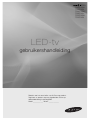 1
1
-
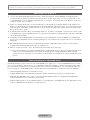 2
2
-
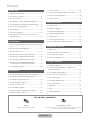 3
3
-
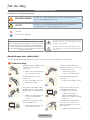 4
4
-
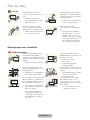 5
5
-
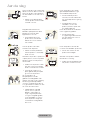 6
6
-
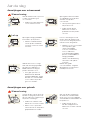 7
7
-
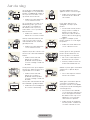 8
8
-
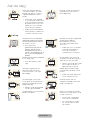 9
9
-
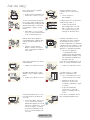 10
10
-
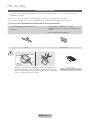 11
11
-
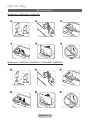 12
12
-
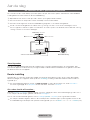 13
13
-
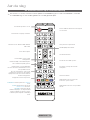 14
14
-
 15
15
-
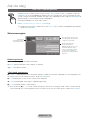 16
16
-
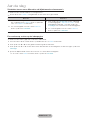 17
17
-
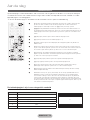 18
18
-
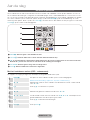 19
19
-
 20
20
-
 21
21
-
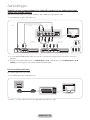 22
22
-
 23
23
-
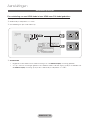 24
24
-
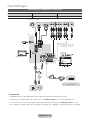 25
25
-
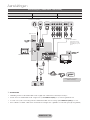 26
26
-
 27
27
-
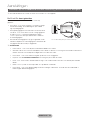 28
28
-
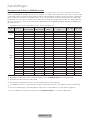 29
29
-
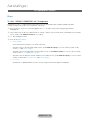 30
30
-
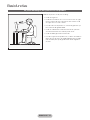 31
31
-
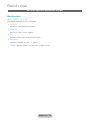 32
32
-
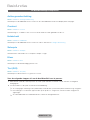 33
33
-
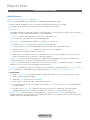 34
34
-
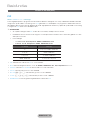 35
35
-
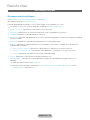 36
36
-
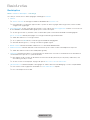 37
37
-
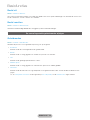 38
38
-
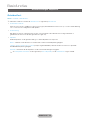 39
39
-
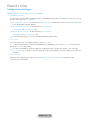 40
40
-
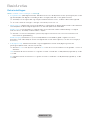 41
41
-
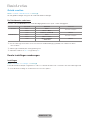 42
42
-
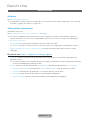 43
43
-
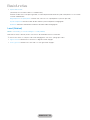 44
44
-
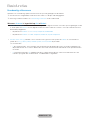 45
45
-
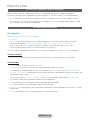 46
46
-
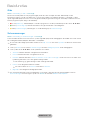 47
47
-
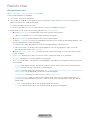 48
48
-
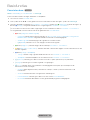 49
49
-
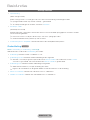 50
50
-
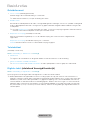 51
51
-
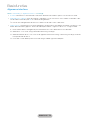 52
52
-
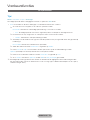 53
53
-
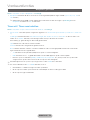 54
54
-
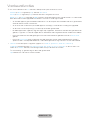 55
55
-
 56
56
-
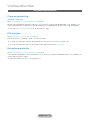 57
57
-
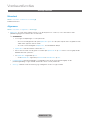 58
58
-
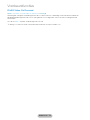 59
59
-
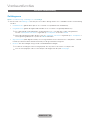 60
60
-
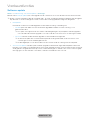 61
61
-
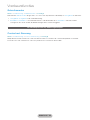 62
62
-
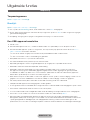 63
63
-
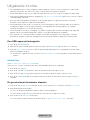 64
64
-
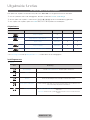 65
65
-
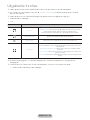 66
66
-
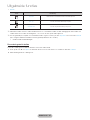 67
67
-
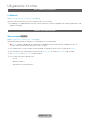 68
68
-
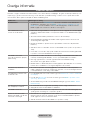 69
69
-
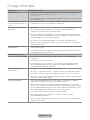 70
70
-
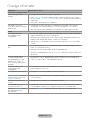 71
71
-
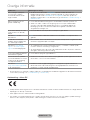 72
72
-
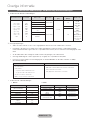 73
73
-
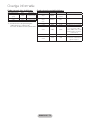 74
74
-
 75
75
-
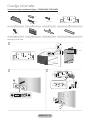 76
76
-
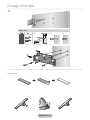 77
77
-
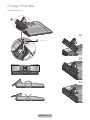 78
78
-
 79
79
-
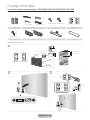 80
80
-
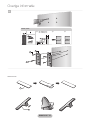 81
81
-
 82
82
-
 83
83
-
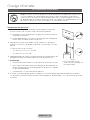 84
84
-
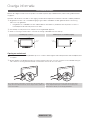 85
85
-
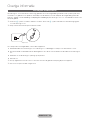 86
86
-
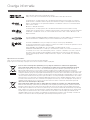 87
87
-
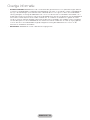 88
88
-
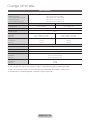 89
89
-
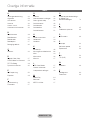 90
90
-
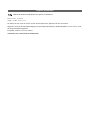 91
91
-
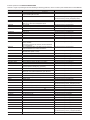 92
92
-
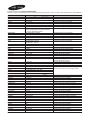 93
93